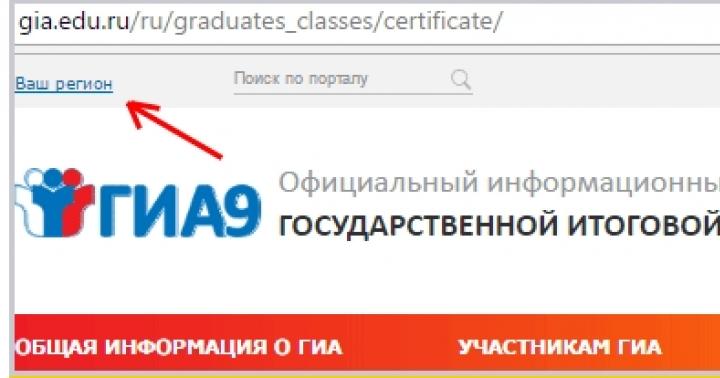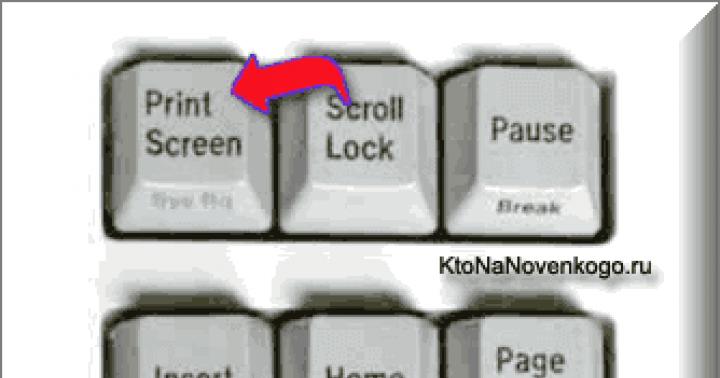· امکانات DBMS MS Access.
· حالت های کار با اشیاء پایگاه داده در MS Access: حالت آنلاین، حالت طراحی.
· ترتیب ساخت عبارات در MS Access.
· عملیات با داده ها در جدول پایگاه داده.
· هدف و روش های ایجاد اشیاء مختلف پایگاه داده: فرم، گزارش، پرس و جو، صفحه دسترسی به داده ها.
· استفاده از کنترل ها در اشیاء پایگاه داده: فرم، گزارش، پرس و جو، صفحه دسترسی به داده ها.
· استفاده از مکانیزم پشتیبانی از یکپارچگی داده در هنگام ایجاد روابط بین جداول.
· ابزار اتوماسیون عملیات با اشیاء پایگاه داده در DBMS Microsoft Access.
· امکان تغییر تنظیمات و پارامترهای MS Access DBMS.
ویژگی های مایکروسافتدسترسی داشته باشید
با Access می توانید عملیات زیر را انجام دهید.
1. طراحی آبجکت های پایه IP - جداول دو بعدی با انواع متفاوتداده ها، از جمله فیلدهای اشیاء OLE.
2. ایجاد روابط بین جداول، با پشتیبانی از یکپارچگی داده ها، به روز رسانی های آبشاری و حذف رکوردها.
3. ورود، ذخیره، مشاهده، مرتب سازی، اصلاح و بازیابی داده ها از جداول با استفاده از ابزارهای مختلف کنترل اطلاعات، جداول نمایه سازی و دستگاه جبر منطقی (برای فیلتر کردن داده ها).
4. ایجاد، اصلاح و استفاده از اشیاء مشتق شده سیستم های اطلاعاتی (فرم ها، پرس و جوها و گزارش ها) که به نوبه خود عملیات زیر انجام می شود:
بهینه سازی ورودی کاربر و مشاهده داده ها (فرم ها)؛
اتصال داده ها از جداول مختلف؛
انجام عملیات گروهی (یعنی عملیات روی گروههایی از رکوردها که توسط برخی ویژگیها متحد شدهاند)، با محاسبات و تشکیل فیلدهای محاسبهشده؛
انتخاب داده ها با استفاده از دستگاه جبر منطقی (پرس و جو)؛
· گردآوری گزارش های چاپی بر روی داده های موجود در جداول و پرسش های پایگاه داده.
MS Access دارای ابزارهای بسیار قدرتمند، راحت و منعطف برای طراحی بصری اشیا است و این به کاربر این امکان را می دهد که با حداقل آمادگی اولیه، به سرعت یک IS کامل در سطح جداول، فرم ها، انتخاب های جستجو و گزارش ها ایجاد کند. .
مایکروسافت اکسس توانایی باز کردن جداول، پرس و جوها، نماها، رویه های ذخیره شده، توابع و فرم ها را در نماهای PivotTable و PivotChart دارد. این امکان وجود دارد که نماهای PivotTable و PivotChart را به عنوان صفحات دسترسی به داده ذخیره کنید، که پس از آن توسط هر کسی که مایکروسافت روی رایانه خود نصب شده است، می تواند مشاهده شود. اینترنت اکسپلورر 5 یا بالاتر
Microsoft Access راههای قدرتمند و بصری را برای به اشتراک گذاشتن دادههای زبان نشانهگذاری توسعهیافته (XML) بدون توجه به پلتفرم، فرمت داده، پروتکل، طرحواره یا قوانین تجاری ارائه میکند. XML نه تنها فناوری استاندارد برای انتقال داده ها در اینترنت است. به سرعت در حال تبدیل شدن به فناوری انتخابی برای تبادل داده بین برنامه های تجاری است.
Microsoft Access با گنجاندن ویژگی های پایگاه داده پیشرفته SQL در پروژه مایکروسافت اکسس، ادغام Access و SQL Server را بسیار افزایش می دهد. استفاده از ویژگی های توسعه یافته در پروژه های مایکروسافت اکسس امکان استفاده از ویژگی هایی مانند روابط جستجو، شرایط مقدار (که به عنوان محدودیت ها نیز شناخته می شود)، قالب بندی متن و جدول های فرعی را ممکن ساخته است.
فناوری کار با MS Access
می توانید MS Access را راه اندازی کنید و با استفاده از هر یک از روش های استاندارد ارائه شده در محیط ویندوز، آن را ببندید.
شی پردازش MS Access یک فایل پایگاه داده با نام دلخواه و پسوند MDB. است. این فایل شامل اشیاء اصلی MS Access است: جداول، فرم ها، پرس و جوها، گزارش ها، صفحات، ماکروها و ماژول ها.
توسعه پایگاه داده به مراحل اصلی زیر تقسیم می شود.
- تعیین هدف از ایجاد پایگاه داده. اولین قدم در توسعه پایگاه داده، تعیین هدف و نحوه استفاده از آن است. با کاربران آینده پایگاه داده مشورت کنید. همراه با آنها، سوالاتی را که شما و آنها می خواهید با استفاده از پایگاه داده به آنها پاسخ دهید، فرموله کنید. تصاویر کوچکی از گزارش هایی که می خواهید دریافت کنید ایجاد کنید. فرم هایی را که قبلاً برای وارد کردن داده ها استفاده می کنید جمع آوری کنید. با مشخص شدن هدف پایگاه داده، فهرستی از داده های لازم شروع به تشکیل می شود. با دانستن این موضوع، می توان تعیین کرد که چه داده های واقعی باید در پایگاه داده ذخیره شوند و این داده ها تحت چه موضوعاتی توزیع می شوند. موضوعات باید با جداول مطابقت داشته باشند و داده ها باید با فیلدها (ستون ها) در این جداول مطابقت داشته باشند.
- تعیین فیلدهای مورد نیاز در پایگاه داده. هر فیلد حاوی داده های واقعی خاصی است. به عنوان مثال، ممکن است نیاز داشته باشید اطلاعات زیردر مورد مشتریان: نام شرکت، آدرس، شهر، کشور و شماره تلفن. برای هر نوع اطلاعات یک فیلد جداگانه ایجاد کنید. هنگام طراحی نقشه میدانی موارد زیر را در نظر داشته باشید.
· شامل تمام اطلاعات مربوطه. اطلاعات را به حداقل اجزای منطقی تقسیم کنید. به عنوان مثال ، تقسیم نام کارمندان به دو قسمت - "نام" و "نام خانوادگی" راحت است که مرتب سازی بر اساس نام خانوادگی را تسهیل می کند.
· برای داده هایی که چندین آیتم دارند زمینه ایجاد نکنید. به عنوان مثال، اگر یک فیلد "محصولات" را در جدول "تامین کنندگان" ایجاد کنید که حاوی لیستی از تمام محصولات این تامین کننده است، یافتن تامین کنندگانی که محصول خاصی را عرضه می کنند دشوار خواهد بود.
· گنجاندن داده هایی در جدول که حاصل یک عبارت است، توصیه نمی شود. برای مثال، در جدولی که شامل فیلدهای «قیمت» و «مقدار» است، نباید فیلدی حاوی حاصل ضرب مقادیر این فیلدها ایجاد کنید.
فیلدهای حاوی داده های مشابه ایجاد نکنید. به عنوان مثال، اگر فیلدهای "Item!"، "Item2" و "Item3" را در جدول "Suppliers" ایجاد کنید، یافتن تامین کنندگانی که محصول خاصی را عرضه می کنند دشوار خواهد بود. علاوه بر این، اگر یک تامین کننده با چهار محصول ظاهر شود، ساختار پایگاه داده باید تغییر کند. اگر این فیلد را در جدول "محصولات" و نه در جدول "تامین کنندگان" قرار دهید، یک فیلد برای محصولات کافی خواهد بود.
- تعیین جداولی که پایگاه داده باید حاوی آنها باشد. هر جدول فقط باید حاوی اطلاعاتی در مورد یک موضوع باشد. لیست فیلدهای الزامی به شما می گوید که کدام جداول مورد نیاز است. برای مثال، اگر از فیلد تاریخ استخدام استفاده شود، مربوط به موضوع جزئیات کارمند است، یعنی. باید در جدول کارکنان باشد. همچنین به جداول مشتریان، محصولات و سفارشات نیاز خواهید داشت.
- تعیین اینکه فیلدها به کدام جداول تعلق دارند. هنگام تصمیم گیری در مورد اینکه هر فیلد باید به کدام جدول تعلق داشته باشد، اصول طراحی زیر را در نظر بگیرید.
· هر فیلد را فقط در یک جدول قرار دهید.
· اگر یک فیلد را در جدول وارد نکنید اگر افزودن آن منجر به نمایش داده های مشابه در چندین رکورد در آن جدول می شود. اگر معلوم شود که یک فیلد جدول حاوی داده های تکراری زیادی است، احتمالاً آن فیلد در جدول اشتباهی قرار گرفته است. به عنوان مثال، اگر شما یک فیلد حاوی آدرس یک مشتری را در جدول Orders قرار دهید، این اطلاعات در بسیاری از رکوردها در صورتی که مشتری سفارش های متفاوتی را ارسال کند، تکرار می شود. اگر آدرس را در جدول "مشتریان" قرار دهید، فقط یک بار ظاهر می شود. داده های ذخیره شده در تنها یک جدول فقط یک بار به روز می شوند. این کار کارآمدتر است و همچنین امکان تکرار رکوردهای حاوی اطلاعات مختلف را از بین می برد.
- تعریف فیلدهایی با مقادیر منحصر به فرد در هر رکورد. برای اینکه مایکروسافت اکسس بتواند اطلاعات ذخیره شده در جداول مختلف را پیوند دهد، به عنوان مثال، یک مشتری را به تمام سفارشات خود پیوند دهد، هر جدول پایگاه داده باید حاوی فیلدها یا مجموعه ای از فیلدها باشد که به طور منحصر به فرد هر رکورد را شناسایی کند. چنین فیلد یا مجموعه ای از فیلدها نامیده می شود کلید اصلی .
- تعریف روابط بین جداول. پس از تقسیم اطلاعات به جداول و تعریف فیلدهای کلید اصلی، باید نحوه ترکیب مجدد اطلاعات مرتبط توسط Microsoft Access را انتخاب کنید. برای انجام این کار، باید روابط بین جداول پایگاه داده را تعریف کنید. داده های مایکروسافتدسترسی داشته باشید. در انجام این کار، بررسی روابط در یک پایگاه داده موجود با ساختاری به خوبی سازماندهی شده، مانند پایگاه داده نمونه Northwind مفید است.
- بهبود ساختار پایگاه داده. پس از ایجاد جداول، فیلدها و روابط لازم، باید ساختار پایگاه داده را دوباره بررسی کرده و کاستی های احتمالی را شناسایی کنید. توصیه می شود این کار را در این مرحله انجام دهید، در حالی که جداول پر از داده نیستند.
جداول را در مایکروسافت اکسس ایجاد کنید، بین آنها روابط ایجاد کنید و داده های کافی را برای بررسی ساختار در جداول وارد کنید. برای آزمایش روابط پایگاه داده، ببینید آیا می توانید برای به دست آوردن اطلاعات مورد نیاز پرس و جو ایجاد کنید. فرمها و گزارشهای پیشنویس ایجاد کنید و ببینید آیا دادههای مورد انتظار شما را نشان میدهند یا خیر. تکرارهای اضافی داده را جستجو کنید و آنها را حذف کنید.
- وارد کردن داده ها و ایجاد سایر اشیاء پایگاه داده. اگر ساختارهای جدول الزامات را برآورده می کنند، می توانید تمام داده ها را وارد کنید. سپس می توانید تمام اشیاء پایگاه داده لازم را ایجاد کنید - پرس و جوها، فرم ها، گزارش ها، صفحات دسترسی به داده ها، ماکروها و ماژول ها.
- استفاده از ابزارهای تجزیه و تحلیل مایکروسافت اکسس دو ابزار در مایکروسافت اکسس وجود دارد که به شما در بهبود ساختار پایگاه داده مایکروسافت اکسس کمک می کند. جادوگر تجزیه و تحلیل جدول به شما امکان می دهد ساختار یک جدول را تجزیه و تحلیل کنید، ساختارها و روابط جدید مناسب را پیشنهاد کنید، و اگر منطقی باشد، جدول را به جداول مرتبط جدید تقسیم کنید. تحلیلگر عملکرد کل پایگاه داده را بررسی می کند و توصیه هایی برای بهبود آن ارائه می دهد و همچنین می تواند این توصیه ها را پیاده سازی کند.
ایجاد پایگاه داده
دو راه برای ایجاد پایگاه داده در مایکروسافت اکسس وجود دارد. ساده ترین راهایجاد یک پایگاه داده - از جادوگر پایگاه داده برای ایجاد تمام جداول، فرم ها و گزارش های لازم استفاده کنید. همچنین می توان یک پایگاه داده خالی ایجاد کرد و سپس جداول، فرم ها، گزارش ها و سایر اشیاء را به آن اضافه کرد - این انعطاف پذیرترین راه است، اما نیاز به تعریف جداگانه ای از هر عنصر پایگاه داده دارد. در هر دو مورد، پایگاه داده ایجاد شده را می توان در هر زمان تغییر داد و گسترش داد.
برای ایجاد یک پایگاه داده جدید، از منو انتخاب کنید فایلفرمان ایجاد کردن، سپس در نوار وظیفه ایجاد فایلیک گزینه را انتخاب کنید پایگاه داده جدید. پس از آن، یک فایلر استاندارد روی صفحه ظاهر می شود که در آن باید پوشه مورد نظر را باز کرده و نامی را مشخص کنید. فایل ایجاد شدهپایگاه داده. به عنوان مثال، "group.mdb". پس از ایجاد فایل، اکسس یک پنجره پایگاه داده خالی را باز می کند و در این پنجره امکان انجام تمام عملیات - ایجاد و دستکاری اشیاء پایگاه داده وجود دارد. MS Access یک برنامه چند پنجره ای است، اما تنها یک پایگاه داده می تواند در هر زمان باز باشد. این پنجره آن است که پنجره سند اصلی در برنامه Access است و بستن آن به معنای بستن فایل MDB مربوطه است.
برنج. 1. پنجره پایگاه داده
پنجره پایگاه داده بسیاری از پنجره های فرزند اشیاء (جدول، پرس و جو، فرم، و غیره) را ایجاد می کند و هر پنجره از این قبیل می تواند به طور مستقل بسته شود - با هر یک از استانداردها. راه های ویندوز. علاوه بر این، بدون بستن پنجره، می توانید شی (به عنوان مثال، طرح بندی جدول) را که پنجره آن روی صفحه است ذخیره کنید و نامی برای آن بگذارید - درست مانند کاری که با فایل ها انجام می دهید: ذخیره فایلیا فایل-ذخیره به عنوان....
شما می توانید با پنجره هر شی (پنجره فرزند) یا در حالت آنلاین (مثلاً داده ها را در جدول وارد یا مشاهده کنید) یا در حالت طراحی (مثلاً طرح بندی جدول را تغییر دهید) کار کنید.
مفاهیم اولیه MS Access. MS Access Objects
همانطور که در شکل دیده میشود. 1، پایه دسترسی به داده هامی تواند اشیاء زیر را داشته باشد: جداول، پرس و جوها، فرم ها، گزارش ها، صفحات. جدول یک شیء اصلی MS Access است. داده ها باید در جداول ذخیره شوند و هر جدول باید اطلاعاتی از یک نوع داشته باشد. تمام اشیاء پایگاه داده دیگر مشتق شده و تنها بر اساس جداول از قبل آماده شده ایجاد می شوند.
فرم یک شیء MS Access مستقل نیست: به سادگی به ما کمک می کند اطلاعات را در یک جدول یا پرس و جو وارد، مشاهده و اصلاح کنیم. پرس و جوها و گزارش ها عملکردهای مستقلی را انجام می دهند: انتخاب، گروه، ارائه، چاپ اطلاعات. صفحات دسترسی به داده ها نوع خاصی از صفحات وب هستند که برای مشاهده و استفاده از طریق اینترنت یا یک اینترانت با داده های ذخیره شده در پایگاه داده مایکروسافت اکسس طراحی شده اند. مایکروسافت SQLسرور با استفاده از صفحه، کاربران می توانند داده ها را از پایگاه داده وارد، ویرایش و حذف کنند.
هر شیء MS Access یک نام دارد. Microsoft Access محدودیت های زیر را برای نام فیلدها، کنترل ها و اشیاء دارد (جدول 1).
نام نباید بیش از 64 کاراکتر داشته باشد.
نام می تواند شامل هر ترکیبی از حروف، اعداد، فاصله و کاراکترهای خاص باشد به جز نقطه (.)، علامت تعجب (!)، لهجه (")، و براکت های مربع ();
نباید با کاراکتر فاصله شروع شود.
· نباید شامل کاراکترهای کنترل (با کدهای اسکی از 0 تا 31) باشد.
· نباید علامت نقل قول مستقیم (") در نام جداول، نماها، و رویه های ذخیره شده در پروژه مایکروسافت اکسس داشته باشد.
اگرچه فضاها در نام فیلدها، کنترلها و اشیاء مجاز هستند، اما تحت برخی شرایط میتوانند باعث ایجاد تداخل در برنامههای ویژوال بیسیک شوند.
هنگام تعریف نام برای یک فیلد، کنترل یا شی، بررسی اینکه آیا این نام با نام یک ویژگی یا عنصر دیگری که توسط مایکروسافت اکسس استفاده میشود یکسان است یا خیر (برای نامهای روسی، این وضعیت زمانی رخ میدهد که با نام مطابقت داشته باشد. یک ویژگی یا تابع تعریف شده توسط کاربر).
جدول 1 انواع داده هایی که فیلدها می توانند در Microsoft Access داشته باشند
| نوع داده | استفاده | اندازه |
| متن | متن یا ترکیبی از متن و اعداد (به عنوان مثال، آدرس) و اعدادی که نیازی به محاسبه ندارند (به عنوان مثال، شماره تلفن، شماره سهام، یا کدهای پستی) | حداکثر 255 کاراکتر |
| عددی | داده های عددی مورد استفاده برای محاسبات ریاضی، به جز برای محاسبات مالی (برای اینها، از نوع "ارز" استفاده کنید). برای تعریف دقیقتر نوع عدد، از ویژگی Field Size (FieldSize) استفاده کنید. | 1،2،4 یا 8 بایت. 16 بایت فقط برای شناسه های تکرار (GUID). |
| فیلد MEMO | متن یا اعداد طولانی، مانند یادداشت ها یا توضیحات | حداکثر 64000 کاراکتر |
| وقت قرار | تاریخ و زمان | 8 بایت |
| پولی | ارزش های ارزی نوع ارز برای جلوگیری از گرد شدن در حین محاسبات استفاده می شود. حداکثر 15 کاراکتر در قسمت صحیح عدد و 4 کاراکتر در قسمت کسری فرض می شود. | 8 بایت |
| پیشخوان | درج خودکار اعداد متوالی (افزایش 1) یا تصادفی هنگام اضافه کردن یک ورودی. این نوع فیلد برای کلید اصلی جدول مفید است. به عنوان مقادیر چنین فیلدهایی، اکسس به طور خودکار شماره سریال اعداد صحیح (1،2،...) را انتخاب می کند. در آینده، شماره اختصاص داده شده به رکورد هنگام ایجاد تغییر نمی کند (صرف نظر از حذف، درج رکوردهای جدید و غیره) | 4 بایت 1 6 بایت فقط برای شناسه های تکرار (GUID) |
| منطقی | فیلدهایی که فقط شامل یکی از دو مقدار ممکن است، مانند بله/خیر، درست/نادرست، روشن/خاموش | 1 بیت |
| فیلد شی OLE | اشیاء (به عنوان مثال، اسناد Microsoft Word، صفحات گسترده مایکروسافت اکسل، تصاویر، صداها و سایر داده های باینری) ایجاد شده در برنامه های دیگری که از پروتکل OLE استفاده می کنند. اشیاء را می توان پیوند داد یا در جدول Microsoft Access جاسازی کرد. برای نمایش یک شی OLE در فرم یا گزارش، باید از یک قاب شی پیوست شده استفاده کنید | حداکثر 1 گیگابایت (محدود به فضای دیسک) |
| هایپرلینک | فیلدی که هایپرلینک ها را در قالب مسیر یا URL ذخیره می کند | حداکثر 64000 کاراکتر |
| جادوگر تعویض | فیلدی ایجاد می کند که به شما امکان می دهد با استفاده از یک جعبه ترکیبی، مقداری را از جدول دیگر یا از لیست مقادیر انتخاب کنید. با انتخاب این گزینه از لیست انواع داده ها، یک جادوگر برای شروع می شود تشخیص خودکاراین زمینه | اندازه کلید اصلی که یک فیلد جستجو نیز هست. معمولا 4 بایت |
کار با هر شی پایگاه داده در یک پنجره جداگانه انجام می شود و دو حالت کار وجود دارد:
1. حالت آنلاین، زمانی که اطلاعات مشاهده، تغییر یا انتخاب می شود.
2. حالت طراحی، زمانی که طرح ایجاد می شود یا تغییر می کند، ساختار شی (به عنوان مثال، ساختار جدول).
علاوه بر این، فایل پایگاه داده شامل سند دیگری است که پنجره مخصوص به خود را دارد - Data Schema. در این پنجره، پیوندهای بین جداول را ایجاد، مشاهده، اصلاح و شکستن می کنیم. این پیوندها به ما در کنترل داده ها، ایجاد پرس و جو و گزارش کمک می کنند.
در پنجره پایگاه داده زیر پنل استانداردنوار ابزار شامل یک پانل با دکمه های "Open"، "Designer" و "Create" و همچنین دکمه هایی برای تغییر نوع ارائه اشیاء پایگاه داده است. در سمت چپ پنجره لیستی از برگه ها (با توجه به تعداد اشیاء Access) با ریشه نمایش داده می شود: جدول، درخواست، فرم، گزارش، صفحات، ماکروو مدول. اگر هر برگه ای انتخاب شده باشد، پنجره پایگاه داده لیستی را نمایش می دهد امکانات موجوداین نوع از این پایگاه داده برای مثال، اگر برگه را انتخاب کنید جدول، پنجره لیستی از جداول را در پایگاه داده باز نمایش می دهد. برای باز کردن یک جدول، نام آن را در این لیست انتخاب کنید و روی دکمه "باز کردن" کلیک کنید. برای قرار دادن یک جدول جدید در پایگاه داده، باید روی دکمه "ایجاد" کلیک کنید. برای اصلاح طرح بندی جدول موجود، نام آن را در لیست برجسته کرده و روی دکمه Design کلیک کنید. همین عملیات بر روی سایر اشیاء پایگاه داده Access انجام می شود.
مجموعه آیتم های منوی افقی و ترکیب نوار ابزار به نوع و حالت پنجره سند بستگی دارد که در این لحظهبه طور فعال به عنوان مثال، یک پنجره جدول در حالت آنلاین دارای دکمه های "برش"، "مرتب سازی به ترتیب صعودی" و غیره است، و در حالت طراحی - دکمه های "Properties"، "Define key" و غیره. کار با نوار ابزار منوط به ویندوز است. استاندارد
توجه داشته باشید. فیلدهای عددی، تاریخ/زمان، ارز و بولی دارای فرمت های خروجی از پیش تعریف شده هستند. فرمت خروجی را می توان در سلول Field Format Properties انتخاب کرد. شما همچنین می توانید فرمت های خروجی خود را برای همه انواع داده ها به جز اشیاء OLE ایجاد کنید.
فناوری توسعه پایگاه داده
بیایید هدف از ایجاد این پایگاه داده را تعریف کنیم - ذخیره اطلاعات در مورد دانش آموزان. به عنوان یک شی پایگاه داده پایه، جدولی را تعریف می کنیم که داده های زیر را در مورد دانش آموزان ذخیره می کند: شماره پرونده شخصی، نام خانوادگی، نام، نام خانوادگی، تاریخ تولد، آدرس خانه، کلاس. برای قرار دادن آنها فیلدهایی به همین نام را در جدول تعریف می کنیم. فیلد را به عنوان کلید جدول تنظیم کنید شماره پرونده شخصی.
برای ایجاد یک پایگاه داده، MS Access را راه اندازی کنید و از منو انتخاب کنید فایلفرمان ایجاد کردن، سپس در پنجره کار Create File، New Database را انتخاب کنید. پس از آن در پنجره فایل پایگاه داده جدیدپوشه مورد نظر را باز کنید، به عنوان مثال، پوشه جدید، و نام فایل پایگاه داده ایجاد شده، به عنوان مثال، "Group.mdb".
یک جدول ایجاد کنید
برای ایجاد جدول، برگه را در لیست برگه های سمت چپ پنجره پایگاه داده انتخاب کنید. جدول. پس از آن، پنجره پایگاه داده میانبرهایی را برای گزینه های ایجاد جدول نمایش می دهد: در حالت طراحی، با استفاده از جادوگر و با وارد کردن داده ها. با دوبار کلیک کردن روی خط "ایجاد جدول در نمای طراحی" پنجره جدول در نمای طراحی باز می شود، همانطور که در شکل 1 نشان داده شده است. 2.

برنج. 2. تعریف پارامترهای فیلد جدول در نمای Design
در بالای پنجره یک طرح جدول وجود دارد که شما ایجاد یا تغییر می دهید، که به سادگی فهرستی از فیلدها با نام فیلد، نوع داده و توضیحات است.
در ستون Field Name یک نام دلخواه فیلد وارد کنید و در ستون بعدی نوع داده این فیلد را مشخص کنید. نوع داده را می توان از لیست کشویی انتخاب کرد. به محض قرار گرفتن مکان نما در ستون Data type، فرم Field properties (ویژگی های این فیلد) در قسمت پایین پنجره ظاهر می شود. این لیستی از خواص (در سمت چپ - نام دارایی، در سمت راست - مقدار این ویژگی) با یک پنجره اشاره برای هر ویژگی است. لیست ویژگی ها بسته به نوع داده ای که در حال حاضر در ستون نوع داده نمایش داده می شود متفاوت است. با کلیک بر روی فیلد مقدار در برگه خصوصیات، می توانید این مقدار را (در محدوده مجاز برای این نوع داده) تغییر دهید. اکثر مقادیر به طور پیش فرض توسط سیستم پذیرفته می شوند، بسیاری از ویژگی ها را می توانید توسط خودتان تغییر دهید. برخی از مقادیر را می توان از یک لیست کشویی انتخاب کرد.
هنگام انتخاب ارزش ملک، رعایت اصول اساسی مهم است توصیه های زیر:
برای فیلدهای متنی و عددی، باید اندازه فیلد و برای متن، طول مجاز مقدار (مثلاً 20 یا 40 کاراکتر) و برای اعداد، فرمت نمایش در رایانه (بایت، عدد صحیح (دو بایت)، عدد صحیح طولانی و غیره)؛
برای میدان وقت قرارشما باید فرمت را مشخص کنید تا سیستم بداند که چگونه داده های ورودی را پردازش کند. به عنوان مثال، اگر فرمت تاریخ کوتاه را انتخاب کنید، سیستم از شما انتظار دارد که دقیقاً تاریخ را وارد کنید (در نسخه روسی - DD.MM.YYYY)، و اگر فرمت زمان کوتاه را انتخاب کنید، باید HH را تایپ کنید: MM (ساعت و دقیقه) در این زمینه؛
· به عنوان مقدار ویژگی Value condition، می توانید یک عبارت منطقی را مشخص کنید که هنگام وارد کردن داده ها در این فیلد باید مقدار True ("True") را بگیرد. در ویژگی زیر می توانید یک پیغام خطای دلخواه بنویسید که توسط سیستم صادر می شود، به عنوان مثال: "این مقدار فیلد نامعتبر است." ویژگی Required Field را می توان روی Yes (مقادیر خالی مجاز نیستند) یا No (مقادیر خالی مجاز هستند) تنظیم کرد.
اگر کلید اصلی جدول شما شامل یک فیلد است، در قسمت Indexed فیلد مربوط به آن، گزینه "Yes, matches are not allow" را انتخاب کنید و سپس روی دکمه "Define Key" (با تصویر کلید) در قسمت کلیک کنید. نوار ابزار این کلید اصلی جدول شما را مشخص می کند (و از وارد کردن رکوردهایی با مقدار کلید اصلی تکراری جلوگیری می کند).
پس با رعایت توصیه های بالا، فیلدهای جدول را تعریف کنید. در ستون Field Name، نام "Personal File Number" را وارد کنید. برای تعیین نوع داده این فیلد، روی فلش ستون Data Type کلیک کنید تا لیست انواع داده های ممکن باز شود و گزینه Text را انتخاب کنید. در قسمت طراحی فیلد Properties، را انتخاب کنید اندازه میدانو تعریف کنید بیشترین مقدارکاراکترهایی که باید در این قسمت وارد کنید - 10 کاراکتر.
توجه داشته باشید که با انتخاب گزینه های مختلف برای یک ویژگی فیلد، یک راهنمای ابزار در مورد انتساب گزینه در سمت راست نمایش داده می شود.
به همین ترتیب، داده های زیر را در مورد سایر فیلدهای جدول وارد کنید (جدول 2).
پس از تکمیل توضیحات فیلدهای جدول، کلید اصلی را تعریف کنید. برای این کار فیلد را مشخص کنید شماره پرونده شخصی، روی دکمه Key Field در نوار ابزار استاندارد کلیک کنید.
جدول 2. داده های مربوط به فیلدهای جدول
توجه داشته باشید. فیلد کلید اولیه اختیاری است، اما مطلوب است. اگر کلید اصلی تعریف نشده باشد، مایکروسافت اکسس از شما می پرسد که آیا می خواهید یک فیلد کلیدی را هنگام ذخیره جدول ایجاد کنید.
انتخاب یک تیم نمای جدولدر منو چشم انداز، نمایش جدول پایگاه داده ایجاد شده را به حالت نمایش جدول تغییر دهید. حتماً صفحه گسترده را با نام Students ذخیره کنید.
عملیات با داده ها در یک جدول
ورود داده. با انتخاب جدول Students در پنجره، روی دکمه "Open" کلیک کنید. مکان نما را در فیلد قرار دهید شماره پرونده شخصیو مقدار عدد را وارد کنید، برای مثال P-69. وقتی وارد کردن مقدار فیلد تمام شد، کلید را فشار دهید Tabبرای انتقال به قسمت بعدی در قسمت های باقیمانده این رکورد، بقیه داده ها را در اولین رکورد وارد کنید.
بسته به نیاز و در دسترس بودن منابع، راه های مختلفی برای اشتراک گذاری پایگاه داده Access وجود دارد. این مقاله شرح می دهد گزینه های موجودو مزایای هر یک، و منابع با اطلاعات اضافیدر مورد روش های کار
برای تغییر ساختار یک پایگاه داده، باید Access را روی کامپیوتر خود نصب کرده باشید.
در این مقاله
اشتراک گذاری داده ها با استفاده از پوشه های شبکه
این ساده ترین گزینه برای حداقل الزامات، اما کمترین عملکرد را ارائه می دهد. با این روش فایل پایگاه داده بر روی یک اشتراک گذاری ذخیره می شود درایو شبکه، و همه کاربران به طور همزمان از آن استفاده می کنند. از آنجا که همه اشیاء پایگاه داده به طور همزمان در حال استفاده هستند، چندین کاربر می توانند داده ها را به طور همزمان تغییر دهند، که قابلیت اطمینان و در دسترس بودن را محدود می کند. ممکن است عملکرد نیز آسیب ببیند زیرا تمام اشیاء پایگاه داده از طریق شبکه ارسال می شوند.
این گزینه در صورتی مناسب است که پایگاه داده توسط چندین نفر به طور همزمان استفاده شود و کاربران نیازی به تغییر ساختار پایگاه داده نداشته باشند.
توجه داشته باشید:این روش نسبت به سایر روش های اشتراک گذاری پایگاه داده از امنیت کمتری برخوردار است زیرا هر کاربر یک کپی کامل از فایل پایگاه داده دارد که خطر دسترسی غیرمجاز را افزایش می دهد.
اشتراک گذاری پایگاه داده با استفاده از پوشه شبکه
دسترسی را شروع کنید و روی برگه فایلمورد را انتخاب کنید گزینه ها.
در پنجره گزینه های دسترسیمورد را انتخاب کنید گزینه های مشتری.
اگر پوشه شبکه مشترکی وجود ندارد، باید آن را پیکربندی کنید.
اطلاعات اضافیدر مورد این، به کمک در سیستم عاملرایانه ای که برای اشتراک گذاری پایگاه داده استفاده می شود. اگر پوشه به اشتراک گذاشته شده در یک سرور شبکه قرار دارد، ممکن است به کمک یک سرپرست شبکه نیاز داشته باشید.
دسترسی باید طوری پیکربندی شود که در حالت اشتراکی در رایانه همه کاربران باز شود. این حالت به طور پیش فرض استفاده می شود، اما باید این را بررسی کنید: اگر کاربر پایگاه داده را در حالت انحصاری باز کند، سایر کاربران نمی توانند با داده ها کار کنند. مراحل زیر را در هر کامپیوتر دنبال کنید.
فایل پایگاه داده را در یک پوشه مشترک کپی کنید. سپس ویژگی های فایل را طوری تنظیم کنید که اجازه دسترسی خواندن/نوشتن به فایل پایگاه داده را بدهد. برای استفاده از پایگاه داده، باید با مجوز خواندن و نوشتن به آن دسترسی داشته باشید.
یک میانبر برای فایل پایگاه داده در رایانه هر کاربر ایجاد کنید. در کادر محاورهای Shortcut Properties، مسیر فایل پایگاه داده را در ویژگی مشخص کنید هدف، از یک آدرس UNC به جای یک حرف درایو نگاشت شده استفاده می کند. مثلا به جای مسیر F:\sample.accdbمسیر را نشان می دهد \\نام کامپیوتر\shared.accdb.
توجه داشته باشید:کاربران می توانند این عمل را خودشان انجام دهند.
به اشتراک گذاری یک پایگاه داده پارتیشن بندی شده
اگر سایت شیرپوینت یا سرور پایگاه داده ندارید، این روش مفید است. پایگاه داده های مشترک را می توان از طریق شبکه یا از طریق سایت شیرپوینت به اشتراک گذاشت. هنگامی که یک پایگاه داده تقسیم می شود، به دو فایل سازماندهی مجدد می شود: یک پایگاه داده سرور که حاوی جداول داده است، و یک پایگاه داده مشتری که شامل سایر اشیاء پایگاه داده (مانند پرس و جو، فرم ها، گزارش ها) است. هر کاربر با استفاده از یک کپی محلی از پایگاه داده خارجی با داده ها تعامل دارد.
مزایای پارتیشن بندی یک پایگاه داده
عملکرد تقویت شدهفقط داده ها در سراسر شبکه به اشتراک گذاشته می شوند، نه جداول، پرسش ها، فرم ها، گزارش ها، ماکروها یا ماژول ها.
افزایش در دسترس بودنتراکنش های پایگاه داده، مانند ویرایش سوابق، سریعتر هستند.
قابلیت اطمینان افزایش یافتهاگر کاربر با مشکلی مواجه شود و پایگاه داده به طور غیرمنتظره بسته شود، هر گونه خرابی در فایل پایگاه داده معمولاً به نسخه ای از پایگاه داده مشتری که کاربر باز کرده است محدود می شود.
محیط توسعه انعطاف پذیرهر کاربر می تواند به طور مستقل پرس و جوها، فرم ها، گزارش ها و سایر اشیاء پایگاه داده را بدون تأثیر بر کار سایر کاربران توسعه دهد. علاوه بر این، می توانید نسخه جدیدی از پایگاه داده سمت سرویس گیرنده را بدون ایجاد اختلال در دسترسی به داده های ذخیره شده در پایگاه داده back-end توسعه و توزیع کنید.
اگر این روش برای شما کار می کند، به دستورالعمل های مقاله پایگاه داده Partition an Access بروید.
اشتراک گذاری پایگاه داده در سایت شیرپوینت
اگر سروری با شیرپوینت دارید (مخصوصاً با Access Services)، چندین امکان وجود دارد گزینه های خوب. ادغام با شیرپوینت به دسترسی بهتر به پایگاه داده کمک می کند. هنگامی که یک پایگاه داده وب منتشر می کنید، Access Services یک سایت شیرپوینت ایجاد می کند که حاوی پایگاه داده است. تمام اشیاء پایگاه داده و خود داده ها به لیست های شیرپوینت در این سایت منتقل می شوند.
پایگاه داده منتشر شده در اینترنت میزبانی می شود. میتوانید فرمها و گزارشهای وب را ایجاد کنید که در پنجره مرورگر اجرا میشوند، و همچنین اشیاء استاندارد Access (که گاهی اوقات برای تشخیص آنها از اشیاء وب، اشیاء مشتری نامیده میشوند). برای استفاده از اشیاء کلاینت اکسس باید یک برنامه Access نصب شده باشد، اما تمام اشیاء پایگاه داده که در شیرپوینت ذخیره می شوند به اشتراک گذاشته می شوند.
توجه داشته باشید:اگر Access را روی رایانه خود نصب کرده اید، می توانید از اشیاء مشتری از پایگاه داده وب استفاده کنید، نه فقط اشیاء پایگاه داده وب.
Access Services بستری را برای ایجاد بدون داده فراهم می کند که می تواند در وب استفاده شود. پایگاه داده های وب با استفاده از Access 2010 و SharePoint ساخته و منتشر می شوند، پس از آن می توانید از طریق مرورگر وب از پایگاه داده وب استفاده کنید.
فرم ها، گزارش ها و ماکروهای رابط در داخل مرورگر اجرا می شوند.
اگر از پایگاه داده وب استفاده می کنید، داده ها در لیست های شیرپوینت ذخیره می شوند: همه جداول به لیست های شیرپوینت تبدیل می شوند و ورودی ها به آیتم های لیست تبدیل می شوند. این به شما امکان می دهد با استفاده از مجوزهای SharePoint دسترسی به پایگاه داده وب را کنترل کنید.
کوئری ها و ماکروهای داده روی سرور اجرا می شوند: تمام پردازش کد SQL روی سرور انجام می شود. این کار عملکرد شبکه را بهبود می بخشد، زیرا تنها مجموعه های نتیجه از طریق آن ارسال می شوند.
ذخیره پایگاه داده در کتابخانه اسناد
پایگاه داده را می توان در هر کتابخانه اسناد شیرپوینت ذخیره کرد. این روش مشابه ذخیره پایگاه داده در یک اشتراک شبکه است و راه مناسبی برای کنترل دسترسی به پایگاه داده فراهم می کند. پیوند دادن به لیست های شیرپوینت فقط داده ها را به اشتراک می گذارد، نه اشیاء پایگاه داده. هر کاربر کپی خود را از پایگاه داده دریافت می کند.
به عنوان مثال، اگر سایت شیرپوینت شما دارای لیست هایی است که مسائل مربوط به خدمات مشتری را ردیابی می کند و داده های کارمندان را ذخیره می کند، می توانید یک پایگاه داده در Access ایجاد کنید تا به عنوان رابطی برای آن لیست ها عمل کند. برای تجزیه و تحلیل این مسائل می توانید پرس و جوهای Access ایجاد کنید و گزارش های Access را برای قالب بندی و انتشار گزارش های مکتوب برای جلسات تیم ایجاد کنید. اگر کاربران اکسس را روی رایانههای خود نصب کردهاند، میتوانید با استفاده از منو به درخواستها و گزارشهای Access برای فهرست شیرپوینت دسترسی داشته باشید. نمایندگی. هنگام مشاهده لیست در یک سایت شیرپوینت، کاربران می توانند پرس و جوها، گزارش ها و سایر اشیاء Access را از منو پیدا و باز کنند. نمایندگی. اگر کاربران برنامه Access نداشته باشند، همچنان می توانند از داده های فهرست ها با استفاده از نماهای SharePoint استفاده کنند.
پایگاه داده ای را که می خواهید به اشتراک بگذارید باز کنید.
روی زبانه فایلمورد را انتخاب کنید ذخیره به عنوان.
توجه داشته باشید:اگر از Access 2010 استفاده می کنید، موارد را انتخاب کنید فایل > ذخیره و منتشر کنید > ذخیره پایگاه داده به عنوان > شیرپوینت.
در کادر محاوره ای در شیرپوینت ذخیره کنیدبه کتابخانه اسناد مناسب بروید.
نام و نوع فایل پایگاه داده را بررسی کنید، در صورت لزوم آنها را تغییر دهید و روی دکمه کلیک کنید صرفه جویی.
برای اطلاعات بیشتر، به انتشار برای دسترسی به خدمات و وارد کردن و پیوند دادن داده ها به فهرست شیرپوینت مراجعه کنید.
اشتراک گذاری پایگاه داده با پیوند دادن به لیست های شیرپوینت
این روش همان مزایای استفاده از یک پایگاه داده تقسیم شده را دارد و به هر کاربر اجازه می دهد تا نسخه خود را از پایگاه داده تغییر دهد زیرا داده ها از طریق یک سایت شیرپوینت به اشتراک گذاشته می شوند. در حالی که این کار مزایای انتشار پایگاه داده در یک سایت شیرپوینت را ارائه نمی دهد، اما مزایای قرار گرفتن داده ها در مرکز را فراهم می کند. از آنجایی که داده ها در لیست های شیرپوینت هستند، می توان آن ها را در سراسر شبکه با استفاده از ویژگی های شیرپوینت به اشتراک گذاشت.
این روش شامل سه مرحله اصلی است.
انتقال داده ها به لیست های شیرپوینت
پیوندهایی به این لیست ها ایجاد کنید.
توزیع فایل پایگاه داده
برای تکمیل دو مرحله اول می توانید از جادوگر Migrate to SharePoint Site استفاده کنید و می توانید آخرین مرحله را با استفاده از هر یک از ابزارهای موجود انجام دهید.
با استفاده از SharePoint Table Export Wizard
روی زبانه کار با پایگاه های دادهدر یک گروه جا به جایی دادهعنصر کلیک کنید شیرپوینت.
توجه داشته باشید:این مورد تنها در صورتی در دسترس است که فایل پایگاه داده با فرمت accdb. ذخیره شده باشد.
مراحل موجود در Export Tables to SharePoint Wizard را دنبال کنید. به طور خاص، محل سایت شیرپوینت را مشخص کنید. برای لغو فرآیند، روی دکمه کلیک کنید لغو کنید.
برای اطلاعات بیشتر در مورد مهاجرت، به آخرین صفحهتیک جادوگر جزئیات.
این صفحه حاوی اطلاعاتی درباره جداول مرتبط با لیست ها و همچنین اطلاعاتی در مورد مکان پشتیبان گیری و URL پایگاه داده است. همچنین در صورت وجود مشکل در انتقال، هشداری را نمایش می دهد و مکان جدول گزارش را نشان می دهد که می توانید اطلاعات بیشتری در مورد مشکلات مشاهده کنید.
پس از اتمام تمام مراحل در ویزارد، روی دکمه کلیک کنید آماده.
اگر ویزارد اخطاری را نشان می دهد، باید جدول گزارش را بررسی کرده و اقدامات لازم را انجام دهید. برای مثال، ممکن است بخواهید برخی از فیلدها را حذف کنید یا آنها را به انواع داده های دیگر که با لیست های شیرپوینت سازگار هستند تبدیل کنید.
توجه داشته باشید:برای مشاهده لیست ها در یک سایت شیرپوینت، روی آن ناحیه کلیک کنید راه اندازی سریعدکمه لیست هایا یک مورد را انتخاب کنید مشاهده تمام محتوای گره. ممکن است لازم باشد صفحه را در مرورگر وب خود به روز کنید. برای نمایش فهرستها در راهاندازی سریع در سایت شیرپوینت، یا تغییر تنظیمات دیگر (مانند فعال کردن نسخهسازی)، میتوانید تنظیمات فهرستها را در سایت شیرپوینت تغییر دهید. برای اطلاعات بیشتر، به راهنمای سایت شیرپوینت مراجعه کنید.
اشتراک گذاری پایگاه داده با سرور
شما می توانید یک پایگاه داده را با استفاده از یک برنامه Access و یک سرور پایگاه داده (مانند SQL Server) به اشتراک بگذارید. این روش مزایای زیادی را ارائه می دهد، اما به نرم افزار اضافی نیاز دارد - سرور پایگاه داده.
این روش شبیه تقسیم پایگاههای داده است که جداول در شبکه ذخیره میشوند و هر کاربر یک کپی محلی از فایل پایگاه داده مایکروسافت اکسس دارد که حاوی پیوندهایی به جداول، کوئریها، فرمها، گزارشها و دیگر اشیاء پایگاه داده است. اگر سرور پایگاه داده در دسترس است و همه کاربران اکسس را نصب کرده اند از این گزینه استفاده کنید. مزایای این روش به نرم افزار سرور پایگاه داده ای که استفاده می شود بستگی دارد، اما به طور کلی شامل حساب های کاربری و دسترسی انتخابی به داده ها، در دسترس بودن عالی داده ها و ابزارهای مدیریت داده داخلی راحت است. علاوه بر این، بیشتر برنامه های کاربردی سرورپایگاه داده ها با نسخه های قبلی اکسس به خوبی کار می کنند، بنابراین نیازی نیست همه کاربران با یک نسخه کار کنند. فقط جداول به اشتراک گذاشته شده است.
مزایای اشتراک گذاری پایگاه داده با سرور پایگاه داده
کارایی و مقیاس پذیری بالادر بسیاری از موارد، سرور پایگاه داده عملکرد بهتری نسبت به یک فایل پایگاه داده اکسس ارائه می دهد. بسیاری از محصولات سرور پایگاه داده نیز از خیلی پشتیبانی می کنند پایگاه های بزرگتقریباً 500 برابر فاصله زمانی (2 گیگابایت) برای یک فایل پایگاه داده Access (دو گیگابایت). محصولات سرور پایگاه داده معمولاً با پردازش پرسوجوها به صورت موازی (استفاده از چندین رشته بومی در یک فرآیند برای رسیدگی به درخواستهای کاربر) و با به حداقل رساندن نیازهای حافظه اضافی هنگام اضافه شدن کاربران جدید، بسیار کارآمد عمل میکنند.
افزایش در دسترس بودناکثر محصولات سرور پایگاه داده به شما اجازه ایجاد می دهند پشتیبان گیریپایگاه داده در حین استفاده به این ترتیب، کاربران مجبور نیستند پایگاه داده را به اجبار ببندند کپی رزرو کنیدداده ها. علاوه بر این، سرور پایگاه داده معمولاً ویرایش موازی و قفل کردن رکورد را بسیار کارآمد انجام می دهد.
امنیت پیشرفتهامکان ایمن سازی کامل پایگاه داده وجود ندارد. با این حال، محصولات سرور پایگاه داده ارائه می دهند حفاظت قابل اعتماد، که به شما کمک می کند از داده های خود در برابر استفاده غیرمجاز محافظت کنید. اکثر محصولات سرور پایگاه داده امنیت مبتنی بر حساب را ارائه می دهند و به شما امکان می دهد مشخص کنید چه کسی می تواند کدام جداول را ببیند. حتی اگر به رابط به درستی دسترسی نداشته باشد، استفاده غیرمجاز از داده ها توسط حفاظت مبتنی بر حساب ممنوع است.
گزینه های بازیابی خودکاردر صورت خرابی سیستم (مانند خرابی سیستم عامل یا قطع برق)، برخی از محصولات سرور پایگاه داده دارای مکانیسم های بازیابی خودکار هستند که بدون نیاز به مدیر پایگاه داده ظرف چند دقیقه پایگاه داده را به آخرین وضعیت ثابت خود باز می گرداند. شرکت کردن.
پردازش سروراستفاده از Access در پیکربندی کلاینت و سرور با پردازش پرس و جوهای پایگاه داده روی سرور قبل از ارسال نتایج به مشتری، به کاهش ترافیک شبکه کمک می کند. پردازش سرور معمولاً کارآمدتر است، به خصوص زمانی که با مجموعه داده های بزرگ سروکار داریم.
مراحل اولیه استفاده از Access با سرور پایگاه داده
عواملی که در انتخاب روش باید در نظر گرفته شوند
الزامات روش | پارتیشن بندی پایگاه داده | پوشه شبکه | سایت شیرپوینت | سرور پایگاه داده |
|---|---|---|---|---|
|
نیاز به نرم افزار سرور پایگاه داده |
||||
|
نیاز به شیرپوینت |
||||
|
ضرورت دسترسی دسترسی به خدمات در سرور شیرپوینت |
بستگی به سناریو دارد: پیوند دادن به لیست ها و ذخیره در یک کتابخانه اسناد نیازی به خدمات دسترسی ندارد. انتشار به عنوان یک پایگاه داده وب یا برنامه وب به خدمات دسترسی نیاز دارد. |
|||
|
در دسترس بودن داده ها |
اگر داده ها کمی تغییر کند برای گروه های کوچک مناسب است |
بهترین. مناسب برای سناریوهای استفاده آفلاین. |
بهترین |
|
|
امنیت |
بستگی به اقدامات اضافی دارد |
کم امن ترین راه |
بهترین |
بهترین |
|
انعطاف پذیری |
راه انعطاف پذیر شما به راحتی می توانید ویژگی های جدید پایگاه داده را بدون اختلال ایجاد کنید. کاربران می توانند ساختار را در کپی خود تغییر دهند. |
روشی کمتر انعطاف پذیر توسعه را می توان با استفاده از یک کپی آفلاین از پایگاه داده انجام داد که سپس جایگزین می شود. امکان تغییر فردی ساختار پایگاه داده توسط کاربران وجود ندارد. |
راه انعطاف پذیر استفاده از مجوزهای شیرپوینت برای کنترل دسترسی و تغییر طراحی. به شما امکان می دهد از برخی از اشیاء پایگاه داده، مانند فرم ها، بر اساس مرورگر استفاده کنید. |
راه انعطاف پذیر شما به راحتی می توانید ویژگی های جدید پایگاه داده را بدون اختلال ایجاد کنید. کاربران می توانند ساختار اشیاء را در کپی خود تغییر دهند. |
در دنیای امروز، داده ها روز به روز وزن بیشتری پیدا می کنند و بدون اغراق می توان گفت که دنیا بر اساس داده ها پیش می رود. بنابراین، در حال حاضر توجه زیادی به جمع آوری، ذخیره سازی، تجزیه و تحلیل و فروش داده ها می شود. کلید توسعه موفقیت آمیز کسب و کار مدرن در جمع آوری، سیستم سازی و استفاده از اطلاعاتی در مورد مشتریان شما مانند نیازها، ترجیحات خرید و غیره نهفته است. چنین اطلاعاتی می تواند به شما در تصمیم گیری آگاهانه در مورد اثربخشی عملی پیشنهادهای تبلیغاتی، شناسایی بخش های تجاری زیان ده، تجزیه و تحلیل تقاضا برای محصولات یا خدمات شما، ردیابی پویایی تجارت برای اقلام فردی و بررسی سایر عوامل کلیدی کمک کند. استفاده از پایگاه های داده، زمانی که به درستی استفاده شود، این مزیت های رقابتی را به ما می دهد.
اگر صاحب یک کسب و کار کوچک هستید و در کار خود هنوز از سیستم مدیریت ارتباط با مشتری (CRM یا مدیریت ارتباط با مشتری) استفاده نمی کنید، که تولید استراتژی های تعامل با مشتری را خودکار می کند، موفقیت کسب و کار شما منوط به خطرات خاص به یاد داشته باشید که رقبای شما در حالت آماده باش هستند!
بیایید نگاهی به نرم افزاری بیندازیم که می توانید برای ایجاد پایگاه داده متناسب با نیازهای منحصر به فرد کسب و کار کوچک خود که داده های روزانه، هفتگی، ماهانه یا سالانه را جمع آوری می کند، استفاده کنید.
Filemaker Pro 12
این پایگاه داده مدت زیادی است که به شایستگی از دید DBA ها و توسعه دهندگان دور نشده است، اما از همان ابتدا مورد علاقه جامعه تجاری قرار گرفته است. Filemaker Pro ایجاد شده توسط توسط اپل، مانند اتاق عمل عمل می کند سیستم مکو همچنین در سیستم ویندوز. این برنامه یک ابزار بصری و بسیار آسان برای ایجاد پایگاه داده های خود با پشتیبانی از ارائه داده در اینترنت است که قادر به تولید گزارش در حالت های عادی و پیشرفته است و می تواند با سایر سیستم های پایگاه داده ادغام شود.
مایکروسافت اکسس 2010
برای مدت طولانی، سیستم مدیریت پایگاه داده Access از بسته مایکروسافتآفیس راه حلی برای اکثر مشاغل کوچک بوده است. با این حال، اکنون با رقابت سایر DBMS ها مواجه است که استفاده آسان تر، ادغام بهتر با سیستم های ابری، نیازی به دانش زیادی در ایجاد، نگهداری پایگاه های داده و توسعه نرم افزار ندارند.
اگر قبلاً یک پایگاه داده دارید، به احتمال زیاد با Microsoft Access ساخته شده است. نسخه جدید 2010 نسبت به نسخه های قبلی مانند نسخه 2003 که به طور انبوه مورد استفاده قرار گرفت، ظاهر و عملکرد بهتری دارد و استفاده از آن راحت تر است. علیرغم این واقعیت که رقبا شروع به فشار دادن این DBMS کردند، هنوز هم جایگاه پیشرو در این بخش از بازار نرم افزار را اشغال می کند.
پایگاه داده تجاری Oracle Application Express (APEX).
APEX یک سیستم مدیریت پایگاه داده است که بر روی موتور پایگاه داده اوراکل بسیار موفق ساخته شده است. اگر مشتری فعلی Oracle هستید، APEX کاملاً رایگان در دسترس است و سیستم ایجاد برنامه های تجاری پیشرفته تری نسبت به Microsoft Access یا FileMaker Pro ارائه می دهد. با این حال، استفاده از APEX به آسانی وارد کردن داده ها در جداول نیست، همانطور که در مورد پایگاه داده Access وجود دارد.
اگر در حال حاضر از Oracle استفاده میکنید یا فکر میکنید به قابلیتهای مدیریت پایگاه داده پیشرفتهتری مانند ادغام با سایر سیستمهای داده در آینده، یا نحوه مدیریت حجم بسیار زیاد داده با عملکرد سریع نیاز دارید، APEX انتخاب مناسبی است.
Zoho Creator یک تازه وارد به دنیای پایگاه داده است و یک سیستم پایگاه داده مبتنی بر ابر را ارائه می دهد. توسعه دهندگان Zoho یک سیستم واقعا قوی و آسان برای استفاده ایجاد کرده اند که در آن می توانید به سرعت یک برنامه پایگاه داده ساده و بدون آمادگی زیاد ایجاد کنید. این امر با استفاده از فرمهای ورود دادهها، یک گزارشساز بسیار خوب، یکپارچهسازی با سیستمهای دیگر امکانپذیر شد، که اغلب زمانی که شما یک پایگاه داده موجود در DBMS دیگر ایجاد کردهاید، یا هنگام استفاده از پایگاه دادههای شرکای خود ضروری است.
هنگام تصمیم گیری، یک مدیر در هر سطحی بر اساس اطلاعاتی است که در مورد موضوع مدیریت در اختیار دارد، بنابراین اثربخشی کار او مستقیماً به ویژگی های کیفی این اطلاعات مانند کفایت، کامل بودن، قابلیت اطمینان، به موقع بودن، بستگی دارد. ثبات و غیره
در شرایط مدرن سیستم های اطلاعاتینقش فزاینده ای در دستیابی به اهداف استراتژیک سازمان ایفا کرده و خواهد داشت. این منجر به الزامات جدیدی برای سیستم های اطلاعاتی و عملکرد آنها می شود. چنین سیستم هایی دیگر فقط ابزاری نیستند که پردازش اطلاعات را برای بخش ها و کاربران نهایی در یک سازمان فراهم می کند. آنها اکنون باید محصولات و خدمات اطلاعات محور تولید کنند که به سازمان مزیت رقابتی در بازار بدهد.
سیستمهای اطلاعاتی و فناوریهای اطلاعاتی مورد استفاده در آنها نتیجه تصمیمهای معین مدیران در سازمان است. با این حال، به نوبه خود، سیستم ها و فناوری ها شرایط خاص کسب و کار خود را دیکته می کنند و سازمان ها را تغییر می دهند.
و صرف نظر از اینکه مدیر چه مشاورانی را در این زمینه جذب می کند، تصمیمات نهایی باید شخصاً توسط او اتخاذ شود. مدیر باید بتواند از مزایای بالقوه استفاده کند فناوری اطلاعات. او باید دانش کافی برای انجام مدیریت کلی فرآیند بکارگیری و توسعه فناوری اطلاعات در سازمان را داشته باشد و بفهمد چه زمانی منابع اضافی در این زمینه یا کمک متخصصان شخص ثالث مورد نیاز است.
از زمان اختراع نوشتن، بشر با چالش ذخیره سازی داده ها مواجه بوده است. ثبت سوابق تاریخچه ای طولانی دارد، اما علیرغم تکامل از لوح های گلی به پاپیروس و کاغذ پوستی، در تمام مدت یک چیز مشترک داشته است - پردازش اطلاعات با دست انجام می شد.
با توسعه تمدن، مدیریت اسناد تهدیدی برای جذب تمام وقت متخصصان بود - تا پایان قرن بیستم، بسیاری از شرکت ها دارای طبقات کامل برای ذخیره اسناد بودند، که، می بینید، چندان دور از ذخیره جداول گلی نیست. آرشیو سومریان
با ظهور رایانه ها، وظیفه مدیریت اسناد ساده شده است - ذخیره اسناد در آن در قالب الکترونیکیمعلوم شد که ساده، ارزان و راحت است. جزء کلیدی این تکنولوژی جدیدنرم افزار بود برنامه نویسی و استفاده از رایانه ها نسبتاً آسان شده است، مرتب سازی، تجزیه و تحلیل و پردازش داده ها بسیار آسان تر است. بستههای استانداردی برای کاربردهای تجاری رایج مانند حسابداری، محاسبه وجود داشت دستمزد، مدیریت موجودی، مدیریت اشتراک، بانکداری و کتابخانه اسناد.
پاسخ به این فناوریهای جدید قابل پیشبینی بود، زیرا کسبوکارهای بزرگ اطلاعات بیشتری را ذخیره میکردند و سختافزار سریعتر را میخواستند.
شرکت های صنعتی، شرکت ها، ساختارهای دپارتمان، مقامات دولتی و ادارات در طول فعالیت های خود حجم زیادی از داده ها را جمع آوری کرده اند. آنها حاوی فرصت های عظیمی برای استخراج اطلاعات تحلیلی مفید هستند که بر اساس آنها می توانید روندهای پنهان را شناسایی کنید، یک استراتژی توسعه بسازید و راه حل های جدیدی پیدا کنید.
بدیهی است که دسترسی آنلاین به بیشتر داده ها چندان دشوار نیست. با این حال، هر یک از ما موقعیتی را تجربه کردهایم که یافتن سند مناسب، که در ماه (یا سال گذشته) بهطور منطقی پسانداز شده است، بهطور نامتناسبی کار دشواری است. در این لحظه، مشخص می شود که قابلیت های سنتی سیستم های فایل دیگر برای موفقیت در دنیای مدرن - دنیای فناوری اطلاعات کافی نیست.
امروزه برای به دست آوردن مزیت های رقابتی اضافی، اکثر شرکت های داخلی نیاز به حمایت جدی فناوری اطلاعات برای تجارت خود دارند - سیستمی از تحولات شرکتی مبتنی بر استفاده از فناوری اطلاعات و با هدف افزایش کارایی سازمان.
در نیمه دوم دهه 1990، بسیاری از شرکت ها متوجه شدند که داده های در اختیار آنها دارایی ارزشمندی است که استفاده صحیح از آن می تواند مزیت های رقابتی ایجاد کند. شرکت های بزرگ ده ها سال است که داده های مربوط به مشتریان، تامین کنندگان، محصولات و خدمات خود را جمع آوری کرده اند. با این حال، آنها فهمیدند که داده های آنها در سیستم های متفاوت ذخیره می شود و این اطلاعات باید برای توسعه بیشتر تجارت یکپارچه شوند. نیاز به یکپارچه سازی اطلاعات شرکت انگیزه ای را برای ایجاد پایگاه های داده ایجاد کرده است.
این امر به ویژه در حال حاضر اهمیت پیدا کرده است، زمانی که توسعه سریع تجارت الکترونیک می تواند شرکت های آنلاین را در عرض چند ماه، اگر نه هفته ها، به شرکت های بزرگ تبدیل کند. و در نتیجه پایگاه داده آنها نیز به سرعت رشد خواهد کرد.
بنابراین، یک مدیر محتاط باید سرمایه گذاری در پشتیبانی IT را بدون فشار دادن شرکت به مرز تصمیم زمانی که شرکتش به محدودیت هزینه رسید، شروع کند. مشکل واقعی پیش روی مدیریت ارشد شرکت سازماندهی آرشیو داده های انباشته است که یافتن اطلاعات مورد نیاز را آسان می کند. یافتن الگوها، روندها، ناهنجاری ها و اطلاعات مرتبط در یک پایگاه داده بزرگ یکی از هیجان انگیزترین حوزه های جدید مدیریت داده است.
برای کسانی که قبلاً این مسیر را طی کردهاند، بدیهی است که پایگاههای اطلاعاتی میتوانند ماهیت کار هر سازمانی را که در حوزههای موضوعی مختلف قرار گرفته است را به طور اساسی تغییر دهند و مدیران را از انجام رویههای معمول مرتبط با جستجوی اطلاعات در پروندههای متعدد، اسناد کاغذی رهایی بخشند. دایرکتوری ها و استانداردها این مرحله جدیدی در توسعه شرکت است که آن را به مرحله بعدی تکامل هدایت می کند، البته اغلب با روش های انقلابی.
کاهش هزینه های زمانی تنها یک اثر غیر مستقیم اتوماسیون است. وظیفه اصلی توسعه فناوری اطلاعات از راه دیگری است - در کسب کیفیت های اساسی جدید توسط سازمان که به آن مزیت های رقابتی قابل توجهی می دهد. این فقط یک مورد است که ارزش زیادی دارد.
بیش از این که نصب و مدیریت پایگاه های داده امروزه فرآیند بسیار کمتری نسبت به چند سال پیش است. طراحی و مدیریت پایگاه داده تا حد زیادی خودکار است. نرم افزار، امکان حل این مشکل - ایجاد پایگاه داده، به روز رسانی اطلاعات ذخیره شده در آن - و دسترسی راحت به آن به منظور مشاهده و جستجو، سیستم مدیریت پایگاه داده (DBMS) نامیده می شود.
سیستم مدیریت پایگاه داده محیط خاصی را روی صفحه کامپیوتر برای کار کاربر ایجاد می کند (رابط کاربری). علاوه بر این، DBMS دارای حالت های عملیاتی مشخص و سیستمی از دستورات است. بر اساس DBMS، سیستم های اطلاعاتی ایجاد و کار می کنند. شایان ذکر است که سیستم های مدیریت پایگاه داده یکی از موفق ترین فناوری ها در کل صنعت کامپیوتر است. سالانه میلیاردها دلار برای سیستم های پایگاه داده و برنامه های کاربردی هزینه می شود. سیستم های مدیریت پایگاه داده نقش استثنایی در سازماندهی سیستم های اطلاعات صنعتی، ابزاری و تحقیقاتی مدرن ایفا می کنند.
حالت های معمول کار با DBMS عبارتند از ایجاد پایگاه داده، ویرایش پایگاه داده، دستکاری پایگاه داده، جستجو در پایگاه داده. هر حالت دارای سیستم خاص خود از دستورات DBMS است. هر کار کاربر با پایگاه داده در قالب یک الگوریتم متشکل از این دستورات ساخته می شود. چنین الگوریتم هایی را می توان در حالت اجرای مستقیم (فرمان داده شده بلافاصله اجرا می شود) و در اجرای خودکار، یعنی در حالت برنامه.
هنگام ایجاد پایگاه داده، کاربر به دنبال سازماندهی اطلاعات بر اساس آن است نشانه های مختلفو به سرعت نمونه ای را با ترکیب دلخواه از ویژگی ها استخراج کنید. کاربران پایگاه داده می توانند متفاوت باشند برنامه های کاربردی، سیستم های نرم افزاری و همچنین کارشناسان موضوعی که به عنوان مصرف کنندگان یا منابع داده عمل می کنند (به نام کاربران نهایی).
ویژگی اصلی یک DBMS خوش ساخت، عملکرد آن برای کاهش چشمگیر هزینه های نیروی کار برای پردازش تقریباً تمام داخلی و خارجی است. اطلاعات تجاریسازمان های. پایگاه داده طراحی شده به این صورت به هر بخش امکان استفاده از اطلاعات وارد شده توسط یک کاربر را می دهد و نیاز به تکرار داده ها بین بخش های شرکت را که منجر به کاهش شدید هزینه های نیروی کار می شود، بی نیاز می کند. به عنوان مثال، اطلاعات مربوط به یک محصول فروخته شده در حال حاضر در زمان حذف موجودی به طور یکسان برای مدیر فروش و برنامه های تجاری حسابداری عمومی و حقوق و دستمزد در دسترس قرار می گیرد.
در همین حال، علیرغم پیشرفتهای فوقالعادهای که در تسهیل نصب، مدیریت و استفاده از DBMSها بهویژه آنهایی که روی کامپیوترهای شخصییا ایستگاه های کاری، بسیاری هنوز ترجیح می دهند از سیستم فایل استفاده کنند. یک فرض ضمنی وجود دارد که DBMS باید توسط کارکنان کاملا آموزش دیده و تمام وقت مدیریت شود و اکثر کاربران پایگاه داده هیچ آموزشی در زمینه فناوری پایگاه داده ندارند. اتصال به DBMS، یافتن دایرکتوری یا نام پایگاه داده مناسب که دادهها در آن ذخیره میشوند، و فرمولبندی پرسشها و بهروزرسانی پایگاه داده برای کاربران همچنان مشکل است. اتصال و پارادایم دسترسی به سیستم فایلهنوز به نظر می رسد قابل درک آسان تر است.
با این حال، رهبر با فکر موفقیت در تجارت خود، نباید تسلیم چنین احساساتی شود. شایان ذکر است که اکنون ایجاد یک پایگاه داده آسان و ارزان است. این کار توسط میلیون ها نفر انجام می شود و برای این کار نیازی به تبدیل شدن به اپراتور کامپیوتر نیست. یک مهندس توانمند فناوری اطلاعات و چند کارگاه آموزشی برای کارکنان - این تنها چیزی است که برای تبدیل انبوهی از فایلها با اطلاعات غیرقابل دسترس به یک پایگاه داده مدرن نیاز دارید. در حالی که با امتناع از مزایای یک DBMS به خاطر راحتی لحظه ای کارکنان، عدم تمایل آنها به تغییر نظم تعیین شده، مدیر این خطر را دارد که تنها کاربر خط میخی در جهان باقی بماند که به الفبای آوایی روی آورده است.
در دنیای مدرن، ابزارهایی مورد نیاز است که امکان ذخیره، سازماندهی و پردازش مقادیر زیادی از اطلاعات را که کار کردن با آنها در Excel یا Word دشوار است را فراهم کند. چنین مخازنی برای توسعه سایت های اطلاعاتی، فروشگاه های آنلاین و افزونه های حسابداری استفاده می شود. ابزارهای اصلی که این رویکرد را پیاده سازی می کنند MS SQL و MySQL هستند. محصول مایکروسافت آفیس از نظر عملکرد یک نسخه ساده شده است و برای کاربران بی تجربه بیشتر قابل درک است. بیایید قدم به قدم ایجاد یک پایگاه داده در Access 2007 را طی کنیم.
توضیحات MS Access
Microsoft Access 2007 یک سیستم مدیریت پایگاه داده (DBMS) است که یک رابط کاربری گرافیکی کامل، اصل ایجاد موجودیت ها و روابط بین آنها و همچنین زبان پرس و جوی ساختاری SQL را پیاده سازی می کند. تنها عیب این DBMS عدم توانایی کار در مقیاس صنعتی است. برای ذخیره حجم عظیمی از داده ها طراحی نشده است. بنابراین، MS Access 2007 برای پروژه های کوچک و اهداف شخصی غیر تجاری استفاده می شود.
اما قبل از نمایش مرحله به مرحله ایجاد یک پایگاه داده، باید با مفاهیم اولیه تئوری پایگاه داده آشنا شوید. 
تعاریف مفاهیم اساسی
بدون دانش اولیه در مورد کنترل ها و اشیاء مورد استفاده برای ایجاد و پیکربندی پایگاه داده، درک موفقیت آمیز اصل و ویژگی های سفارشی کردن حوزه موضوعی غیرممکن است. بنابراین اکنون سعی خواهم کرد زبان سادهماهیت تمام عناصر مهم را توضیح دهد. بنابراین، بیایید شروع کنیم:
- منطقه موضوعی مجموعه ای از جداول ایجاد شده در یک پایگاه داده است که با استفاده از کلیدهای اولیه و ثانویه به یکدیگر پیوند داده شده اند.
- یک موجودیت یک جدول پایگاه داده جداگانه است.
- ویژگی - عنوان یک ستون جداگانه در جدول.
- تاپل رشتهای است که ارزش تمام صفات را میگیرد.
- کلید اصلی یک مقدار (id) منحصر به فرد است که به هر تاپل اختصاص داده می شود.
- کلید ثانویه جدول "B" مقدار منحصر به فرد جدول "A" است که در جدول "B" استفاده شده است.
- پرس و جوی SQL یک عبارت خاص است که یک عمل خاص را با پایگاه داده انجام می دهد: افزودن، ویرایش، حذف فیلدها، ایجاد انتخاب.
اکنون که ما یک ایده کلی از آنچه که با آن کار خواهیم کرد داریم، می توانیم ایجاد یک پایگاه داده را شروع کنیم.
ایجاد پایگاه داده
برای وضوح کل نظریه، بیایید یک پایگاه آموزشی "دانشجویان-امتحان" ایجاد کنیم که شامل 2 جدول است: "دانش آموزان" و "امتحان". کلید اصلی فیلد "Record number" خواهد بود، زیرا. پارامتر داده شدهبرای هر دانش آموز منحصر به فرد است. فیلدهای باقی مانده برای اطلاعات کامل تر در مورد دانش آموزان در نظر گرفته شده است.
بنابراین، موارد زیر را انجام دهید:

همه چیز، اکنون فقط ایجاد، پر کردن و پیوند جداول باقی مانده است. به مورد بعدی بروید.
ایجاد و پر کردن جداول
پس از ایجاد موفقیت آمیز پایگاه داده، یک جدول خالی روی صفحه ظاهر می شود. برای تشکیل ساختار آن و پر کردن آن، موارد زیر را انجام دهید:


نصیحت! برای تنظیم دقیق فرمت داده، به تب "Table Mode" روی نوار بروید و به بلوک "Formatting and Data Type" توجه کنید. در آنجا می توانید فرمت داده های نمایش داده شده را سفارشی کنید.
ایجاد و ویرایش طرحواره های داده
قبل از شروع به پیوند دو نهاد، به قیاس با پاراگراف قبلی، باید جدول "Exams" را ایجاد و پر کنید. دارای ویژگی های زیر است: "تعداد رکورد"، "Exam1"، "Exam2"، "Exam3".
برای اجرای کوئری ها، باید جداول خود را پیوند دهیم. به عبارت دیگر، این نوعی وابستگی است که با استفاده از فیلدهای کلیدی پیاده سازی می شود. برای این شما نیاز دارید:

سازنده باید به طور خودکار رابطه را بسته به زمینه ایجاد کند. اگر این اتفاق نیفتاد، پس:

اجرای کوئری ها
اگر به دانشجویانی که فقط در مسکو تحصیل می کنند نیاز داریم چه کنیم؟ بله، فقط 6 نفر در پایگاه داده ما وجود دارد، اما اگر تعداد آنها 6000 نفر باشد چه؟ بدون ابزار اضافی، پیدا کردن آن دشوار خواهد بود.
در این شرایط است که پرس و جوهای SQL به کمک ما می آیند که فقط به حذف اطلاعات ضروری کمک می کند.
انواع درخواست
دستور SQL اصل CRUD را پیاده سازی می کند (مخفف شده از انگلیسی create, read, update, delete - "create, read, update, delete"). آن ها با درخواست ها می توانید تمام این ویژگی ها را پیاده سازی کنید.
در هر نمونه
در این مورد، اصل "خواندن" وارد عمل می شود. به عنوان مثال، ما باید تمام دانشجویانی که در خارکف تحصیل می کنند را پیدا کنیم. برای این شما نیاز دارید:

اما اگر به دانشجویان خارکف علاقه مند باشیم که بیش از 1000 بورسیه تحصیلی دارند، چه؟ سپس درخواست ما به این صورت خواهد بود:
SELECT * FROM Students WHERE آدرس = Kharkiv AND Scholarship > 1000;
و جدول حاصل به شکل زیر خواهد بود:
برای ایجاد یک موجودیت
علاوه بر افزودن جدول با استفاده از سازنده داخلی، گاهی اوقات ممکن است لازم باشد این عملیات را با استفاده از یک پرس و جوی SQL انجام دهید. در بیشتر موارد، این امر در طول اجرای مقالات آزمایشگاهی یا ترم به عنوان بخشی از یک دوره دانشگاهی ضروری است، زیرا در زندگی واقعی نیازی به این کار نیست. البته مگر اینکه شما یک توسعه دهنده حرفه ای اپلیکیشن باشید. بنابراین، برای ایجاد یک درخواست، شما نیاز دارید:
- به تب "ایجاد" بروید.
- روی دکمه «ساخت پرس و جو» در بلوک «سایر» کلیک کنید.
- در پنجره جدید بر روی دکمه SQL کلیک کنید سپس دستور را در قسمت متن وارد کنید:
معلمان جدول ایجاد کنید
(TeacherCode INT PRIMARY KEY،
نام خانوادگی CHAR (20)،
نام CHAR (15)،
نام میانی CHAR (15)،
جنسیت CHAR (1)،
تاریخ تولد DATE،
main_subject CHAR(200));
که در آن "CREATE TABLE" به معنای ایجاد جدول "Teachers" است و "CHAR"، "DATE" و "INT" انواع دادهها برای مقادیر مربوطه هستند. 

توجه! در پایان هر درخواست باید یک کاراکتر ";" وجود داشته باشد. بدون آن، اجرای اسکریپت منجر به خطا می شود.
برای افزودن، حذف، ویرایش
همه چیز در اینجا بسیار ساده تر است. دوباره برای ایجاد یک درخواست به فیلد بروید و دستورات زیر را وارد کنید:

ایجاد فرم
با تعداد زیادی فیلد در جدول، پر کردن پایگاه داده دشوار می شود. میتوانید بهطور تصادفی مقداری را حذف کنید، مقدار اشتباهی را وارد کنید یا نوع دیگری وارد کنید. در این شرایط، فرم هایی به کمک می آیند که با کمک آنها می توانید به سرعت موجودیت ها را پر کنید و احتمال اشتباه به حداقل می رسد. این به مراحل زیر نیاز دارد:

همه توابع اساسی MS Access 2007 قبلاً در نظر گرفته ایم. آخرین مؤلفه مهم باقی می ماند - تولید گزارش.
تولید گزارش
گزارش یک عملکرد ویژه MS Access است که به شما امکان می دهد داده ها را از یک پایگاه داده برای چاپ قالب بندی و آماده کنید. این عمدتا برای ایجاد فاکتورها، گزارش های حسابداری و سایر اسناد اداری استفاده می شود.
اگر هرگز با چنین عملکردی مواجه نشده اید، توصیه می شود از "Report Wizard" داخلی استفاده کنید. برای این کار موارد زیر را انجام دهید:
- به تب "ایجاد" بروید.
- روی دکمه "Report Wizard" در بلوک "Reports" کلیک کنید.

- جدول مورد نظر و فیلدهایی را که می خواهید چاپ کنید انتخاب کنید.

- سطح مورد نیاز گروه بندی را اضافه کنید.

- نوع مرتب سازی را برای هر فیلد انتخاب کنید.
متخصصان اغلب مجبورند با حجم زیادی از داده ها کار کنند تا اطلاعات مختلف لازم برای تهیه اسناد را بیابند. برای تسهیل این نوع کار، سیستم های مدیریت پایگاه داده (DBMS) ایجاد شده است.
پایگاه داده(DB) - مجموعه ای از داده های خاص سازماندهی شده و منطقی مرتب شده است.
توسعه فناوری اطلاعات و کاربرد آنها در زمینههای مختلففعالیت ها منجر به ایجاد انواع پایگاه های داده با پیچیدگی های متفاوت شده است. پیچیدگی پایگاه داده به حجم و ساختار اطلاعات ذخیره شده در پایگاه داده، انواع اشکال ارائه آن، پیوند بین فایل ها، عملکرد و الزامات قابلیت اطمینان بستگی دارد.
سازماندهی یک پایگاه داده نیاز به ساخت اولیه یک مدل داده منطقی دارد. هدف اصلی آن سیستمبندی اطلاعات از نظر محتوا، ساختار، حجم، ارتباطات متقابل و همچنین انعکاس ویژگیهای اطلاعات با در نظر گرفتن نیازهای کاربران نهایی است.
مدل منطقی در چندین مرحله با تقریب تدریجی به نوع بهینه برای شرایط داده شده ساخته شده است. اثربخشی چنین مدلی بستگی به این دارد که تا چه حد حوزه موضوعی مورد مطالعه را منعکس می کند. حوزه موضوعی شامل اشیا (اسناد، حسابها، عملیات روی آنها و غیره) و همچنین ویژگیهای این اشیاء، ویژگیهای آنها، تعامل و تأثیر متقابل است.
بنابراین، هنگام ساخت یک مدل داده منطقی، ابتدا آن اشیایی که مورد علاقه کاربران پایگاه داده طراحی شده هستند، شناسایی می شوند. سپس برای هر شی، ویژگی ها و ویژگی هایی فرموله می شود که این شی را به طور کامل توصیف می کند. این ویژگی ها بیشتر در پایگاه داده به عنوان فیلدهای مربوطه منعکس خواهند شد.
مدل داده های منطقی در چارچوب یکی از سه رویکرد ایجاد پایگاه داده ساخته شده است. موارد زیر وجود دارد مدل های پایگاه داده منطقی:
- بر اساس سلسله مراتب؛
- شبکه؛
- رابطه ای
مدل سلسله مراتبیساختاری درخت مانند است که پیوندهای تابع سطح پایین تر به بالاتر را بیان می کند. اگر پرس و جوها ساختار یکسانی داشته باشند، این کار یافتن اطلاعات را آسان تر می کند.
مدل شبکهبا وجود پیوندهای افقی نیز با قبلی متفاوت است. این امر هم مدل و هم خود پایگاه داده و ابزارهای مدیریت آن را پیچیده می کند.
مدل رابطه ایاطلاعات ذخیره شده را در قالب جداول نشان می دهد که بر روی آنها می توان عملیات منطقی (عملیات جبر رابطه ای) را انجام داد. در حال حاضر این نوع مدل بیشترین استفاده را دارد که به دلیل سهولت نسبی پیاده سازی، تعریف واضح روابط بین اشیا و سهولت تغییر ساختار پایگاه داده است.
پس از ساخت یک مدل پایگاه داده منطقی، به نرم افزار خاصی لینک می شود و وسایل فنیکه این پایگاه داده را پیاده سازی می کند. مدل حاصل نامیده می شود مدل فیزیکی پایگاه داده.
تصمیم در مورد اینکه چه اطلاعاتی در پایگاه داده گنجانده می شود نه تنها توسط حوزه موضوعی یا محدوده وظایف حل شده با استفاده از پایگاه داده تعیین می شود. این تصمیم همچنین تحت تأثیر شدت کار با اطلاعات انواع مختلف و اشکال ارائه آن، ویژگی های پویای داده ها، فراوانی تغییر و به روز رسانی آنها، میزان ارتباط آنها و تأثیر متقابل است.
سهولت کار با پایگاه داده اطلاعات لازماز آرایه های داده ذخیره شده در پایگاه داده و غیره با وجود یک سیستم مدیریت پایگاه داده به خوبی فکر شده و به درستی پیاده سازی شده است.
سامانهی مدیریت پایگاه داده(DBMS) مجموعه ای از ابزارها و روش ها برای جمع آوری، ثبت، ذخیره، سازماندهی، جستجو، انتخاب و ارائه اطلاعات در پایگاه داده است.
DBMS به شما امکان می دهد حجم زیادی از اطلاعات را ذخیره کرده و داده های لازم را به سرعت پیدا کنید. هنگام کار با یک کابینت بایگانی کاغذی سنتی، یک کارمند باید دائماً با حجم زیادی از داده ها سر و کار داشته باشد. در عین حال، در عمل، کارت ها اغلب نه بر اساس ویژگی مورد نیاز در حال حاضر مرتب می شوند. استفاده از DBMS کار یافتن داده های لازم را بسیار ساده می کند و کاربر عملاً در انتخاب معیارهای جستجو نامحدود است. یک مثال سیستم مشابهمی تواند به عنوان Microsoft Access عمل کند.
بیایید ابتدا به سه عنصر اصلی رابط کاربری MS Access 2010 (MA 2010) نگاه کنیم.
- روبان. ناحیه ای در بالای پنجره برنامه که شامل گروه هایی از دستورات است.
- . لیستی از دستورات در تب File که روی نوار قرار می گیرد.
- . ناحیه سمت چپ پنجره MA 2010 که برای کار با اشیاء پایگاه داده ایجاد شده است. پنجره ناوبری جایگزین پنجره پایگاه داده در Access 2007 شد.
سه جزء که در بالا توضیح داده شد، محیطی را ایجاد می کنند که در آن پایگاه داده می تواند ایجاد و استفاده شود.
روبانبه طور کامل جایگزین منوها و نوار ابزار مورد استفاده در نسخه های قبلی MA شد. این شامل برگه هایی با گروه هایی از دکمه ها است. این نوار شامل برگههای «پیشفرض» با گروههایی از رایجترین دستورات، برگههای متنی است که در صورت مجاز بودن استفاده از آنها ظاهر میشوند، و نوار ابزار دسترسی سریع، نوار ابزار خاصی که برای اضافه کردن دستورات مورد نیاز طراحی شده است.
برخی از دکمه ها در زبانه های نوار به شما امکان می دهند اقدامات را انتخاب کنید، برخی دیگر اجرای یک دستور خاص را شروع می کنند.
حالت پشت صحنهدر MA 2010 جدید است. این حالت شامل دستورات و اطلاعاتی است که می تواند در کل پایگاه داده اعمال شود، مانند فشرده کردنو ایجاد مجدد،و دستوراتی که در نسخه های قبلی MA در منو بودند فایل،مثلا مهر.
به شما امکان ساختاربندی اشیاء پایگاه داده را می دهد و ابزار اصلی باز کردن یا اصلاح اشیاء پایگاه داده است. پنجره ناوبری مانند پنجره پایگاه داده عمل می کند که در نسخه های برنامه قبل از Access 2007 معرفی شده بود. کاربر این توانایی را دارد که انواع پارامترهای سازمان را پیکربندی کند، و علاوه بر این، یک طرح سازمانی فردی طراحی کند. به طور معمول، یک پایگاه داده جدید دسته بندی نوع شی را ارائه می دهد که شامل گروه های مربوط به انواع مختلف اشیاء پایگاه داده است. مقوله نوع شیء، اشیاء پایگاه داده را همانند پنجره پایگاه داده در نسخه های قبلی MA ساختار می دهد.
کوچک کردن یا پنهان کردن پنجره ناوبری امکان پذیر است، اما هنگامی که اشیاء پایگاه داده در بالای آن فعال می شوند، هرگز پنهان نمی شود.
هنگامی که برگه راه اندازی می شود نمایش داده می شود فایل،حاوی دستوراتی است که در نسخه های قبلی MA در منو قرار داشت فایل.علاوه بر این، نمای Backstage شامل دستوراتی است که برای کل پایگاه داده اعمال می شود. نمای Backstage زمانی که برنامه MA فعال می شود نمایش داده می شود، مشروط بر اینکه پایگاه داده از قبل باز نشده باشد (شکل 3.24).
برنج. 3.24.
Backstage برای ایجاد و باز کردن پایگاه های داده، انتشار آنها در وب در سرور شیرپوینت و بسیاری از کارهای دیگر از جمله نگهداری فایل ها و پایگاه های داده است.
یک پایگاه داده خالی ایجاد کنید.به منظور ایجاد پایه جدیدداده، موارد زیر را انجام دهید.
- 1. MA را با استفاده از منو فعال کنید شروع کنید
- 2. یکی از رویه های زیر را اجرا کنید.
- الف) ایجاد پایگاه داده وب:
- - در یک گروه قالب های موجودمورد را انتخاب کنید پایگاه داده خالی وب؛
- - در سمت راست در بخش پایگاه داده وب خالیدر زمینه نام فایل
- - روی دکمه کلیک کنید ایجاد کردن.
- ب) ایجاد پایگاه داده در رایانه:
- - در یک گروه قالب های موجودمورد کلیک کنید پایگاه داده خالی؛
- - در سمت راست در بخش پایگاه داده خالیدر زمینه نام فایلنام فایل پایگاه داده را تایپ کنید یا از نام پیش فرض استفاده کنید.
- - دکمه را فشار دهید ایجاد کردن.
این یک پایگاه داده جدید ایجاد می کند و یک جدول جدید در نمای Datasheet باز می کند.
ML 2010 شامل فهرستی از الگوها است و الگوهای اضافی را می توان از Office.com دانلود کرد. قالب MA یک پایگاه داده آماده با صفحات گسترده، فرم ها و گزارش های حرفه ای طراحی شده است. قالب ها این امکان را فراهم می کند که زمان لازم برای گذراندن مراحل اولیه ایجاد پایگاه داده را کاهش دهید.
یک پایگاه داده از یک الگوی نمونه ایجاد کنید.برای این کار باید موارد زیر را انجام دهید.
- شروع کنیدیا با استفاده از برچسب نمای پشت صحنه شروع می شود.
- 2. مورد را فشار دهید الگوی نمونهو لیست قالب های موجود را مشاهده کنید.
- 3. الگوی مورد نظر را انتخاب کنید.
- 4. در سمت راست در پنجره "نام فایل"، نام فایل را تایپ کنید یا از نام پیش فرض استفاده کنید.
- 5. روی دکمه کلیک کنید ایجاد کردن.
برنامه MA 2010 یک پایگاه داده جدید بر اساس الگوی انتخاب شده ایجاد می کند و آن را باز می کند.
می توانید الگوهای اضافی IA 2010 را از Office.com از طریق نمای Backstage بارگیری کنید.
یک پایگاه داده از قالب Office.com ایجاد کنید.
- 1. MA 2010 را با استفاده از منو فعال کنید شروع کنیدیا با استفاده از برچسب نمای پشت صحنه شروع می شود.
- 2. پنل قالب های اداریدسته و الگوی مورد نیاز را علامت بزنید. همچنین با استفاده از کادر جستجو می توانید الگوی مورد نظر را پیدا کنید.
- 3. در میدان نام فایلنام فایل را تایپ کنید یا از نام پیش فرض استفاده کنید.
- 4. روی دکمه کلیک کنید دانلود.
در لحظه باز شدن (یا ایجاد و بازگشایی بعدی) پایگاه داده، نام فایل و محل پایگاه داده در لیست آخرین اسناد باز شده درج می شود. این لیست در برگه نمایش داده می شود اخیرنمای پشت صحنه، که باز کردن پایگاه های داده اخیراً استفاده شده را آسان می کند.
باز کردن یک پایگاه داده اخیرا استفاده شدهبرای انجام این عمل باید موارد زیر را انجام دهید.
- 1. MA 2010 را فعال کنید.
- 2. در نمای Backstage، کلیک کنید اخیرو پایگاه داده ای را که می خواهید باز کنید انتخاب کنید. برنامه MA پایگاه داده را باز می کند.
باز کردن پایگاه داده از نمای Backstage.برای انجام این عمل باید موارد زیر را انجام دهید.
- 1. M A 2010 را فعال کنید.
- 2. Tab فایلدکمه کلیک کنید باز کن.در کادر محاوره ای افتتاحفایل را علامت بزنید و روی دکمه کلیک کنید باز کن.پایگاه داده باز خواهد شد.
روباندر واقع، جایگزینی برای عناصر رابط مانند منوها و نوار ابزار است. Ribbon رابط فرمان اصلی MA 2010 است. یکی از مزایای اصلی Ribbon مجموعه ای از ابزارهای وظیفه است که قبلاً در منوها، نوارهای ابزار، پنجره های وظیفه و سایر عناصر رابط کاربری موجود بود. اکنون دستور مورد نیاز نیازی به جستجو در چندین مکان مختلف ندارد.
هنگامی که پایگاه داده باز می شود، نوار در بالای پنجره اصلی MA 2010 نمایش داده می شود. در این لحظه، شامل دستورات زبانه دستور فعال است (شکل 3.25).

برنج. 3.25.
نوار شامل لیستی از برگه ها با دستورات است. در MA 2010، زبانه های اصلی دستور هستند فایل، صفحه اصلی، ایجاد، داده های خارجی و کار با پایگاه های داده. هر برگه شامل گروهی از دستورات مرتبط است که به نوبه خود سایر اجزای رابط جدید مانند یک مجموعه را باز می کند، یک کنترل کاملاً جدید که به شما امکان می دهد به صورت بصری گزینه های کنترل را انتخاب کنید.
دستورات نوار باید با شیئی که در حال حاضر فعال است مطابقت داشته باشد. به عنوان مثال، اگر یک جدول را در نمای صفحه داده باز کنید و روی دکمه کلیک کنید فرمبرگه ایجاددر یک گروه تشکیل می دهد، MA 2010 فرمی را بر اساس جدول فعال ایجاد می کند. بنابراین، نام جدول فعال در ویژگی form نشان داده می شود RecordSource(منبع سوابق). توجه داشته باشید که برخی از زبانههای روبان فقط در زمینه مربوطه خود نمایش داده میشوند. به عنوان مثال، تب سازندهفقط زمانی نمایش داده می شود که شی در حالت طراحی باز شود.
هنگام استفاده از ترکیب کلیدهای خاص، کار با روبان می تواند راحت باشد. در همان زمان، تمام ترکیب های کلید از نسخه قبلی MA هنوز کار می کنند. با این حال، به جای کلیدهای فعال سازی منو که در نسخه های قبلی MA استفاده می شد، یک سیستم برای دسترسی به کنترل ها از صفحه کلید وجود دارد. این سیستم از نشانگرهای خاصی با یک یا چند حرف استفاده می کند که با فشار دادن کلید ALT روی نوار ظاهر می شود. این نشانگرها به کلیدهایی اشاره می کنند که با کنترل ها مطابقت دارند.
برای مشاهده دستورات موجود یک برگه، باید آن را انتخاب کنید.
انتخاب برگه فرمان. برای انجام این عمل باید موارد زیر را انجام دهید.
- 1. MA 2010 را فعال کنید.
- 2. تب مورد نظر را انتخاب کنید.
- 1. MA 2010 را فعال کنید.
- 2. کلید ALT را فشار داده و رها کنید. پس از آن، نکات دسترسی به صفحه کلید نمایش داده می شود.
- 3. روی کلید یا کلیدهای نشان داده شده در راهنمای ابزار کنار برگه مورد نیاز کلیک کنید.
چندین گزینه برای اجرای دستورات وجود دارد. ساده ترین آنها استفاده از کلیدهای ترکیبی است که با دستورات مرتبط هستند. میانبرهای صفحه کلید نسخه قبلی MA را نیز می توان در MA 2010 استفاده کرد.
اجرای دستور:
- 1) MA 2010 را فعال کنید.
- 2) برگه را با دستور مورد نیاز انتخاب کنید.
- 3) روی کنترل مربوط به دستور کلیک کنید. اگر میانبر صفحه کلید این دستور قبلاً از نسخه قبلی MA شناخته شده است، آن را فشار دهید.
- 1) کلید ALT را فشار داده و رها کنید. نکات دسترسی به صفحه کلید نمایش داده خواهد شد.
- 2) روی کلید یا کلیدهایی که در راهنمای ابزار مرتبط با دستور مورد نیاز فهرست شده اند کلیک کنید.
روی میز. 3.1 زبانه ها و دستوراتی را که در هر کدام از آنها وجود دارد نشان می دهد. لیست برگه ها و دستورات موجود را می توان بسته به اقدامات انجام شده تغییر داد.
جدول 3.1
زبانه ها و دستورات در Access 2010
|
زبانه فرمان |
اقدامات احتمالی |
|
انتخاب دیدگاه متفاوت |
|
|
کپی و چسباندن داده ها از کلیپ بورد |
|
|
تنظیم ویژگی های فونت فعلی |
|
|
تنظیم تراز فونت فعلی |
|
|
قالببندی را در قسمت یادداشت اعمال کنید |
|
|
کار با رکوردها (به روز رسانی، ایجاد، ذخیره، حذف، کل، املا، پیشرفته) |
|
|
مرتب سازی و فیلتر کردن رکوردها |
|
|
جستجوی ضبط |
|
|
ایجاد |
یک جدول خالی ایجاد کنید |
|
یک جدول از یک الگو ایجاد کنید |
|
|
یک لیست در سایت شیرپوینت و یک جدول مرتبط در پایگاه داده فعلی ایجاد کنید |
|
|
یک جدول خالی در نمای طراحی ایجاد کنید |
|
|
یک فرم بر اساس یک جدول یا پرس و جو فعال ایجاد کنید |
|
|
یک جدول محوری یا نمودار ایجاد کنید |
|
|
یک گزارش بر اساس جدول یا پرس و جو فعال ایجاد کنید |
|
|
یک کوئری، ماکرو، ماژول یا ماژول کلاس ایجاد کنید |
|
|
داده های خارجی |
داده های خارجی را وارد یا پیوند دهید |
|
صادرات داده |
|
|
جمع آوری و به روز رسانی داده ها از طریق ایمیل |
|
|
واردات و صادرات ذخیره شده را ایجاد کنید |
|
|
راه اندازی مدیر جدول پیوندی |
|
|
کار با پایگاه های داده |
برخی یا تمام بخش های یک پایگاه داده را به یک سایت شیرپوینت جدید یا موجود منتقل کنید |
|
راه اندازی ویرایشگر ویژوال بیسیک یا اجرای ماکرو |
|
|
ایجاد و مشاهده روابط بین جداول |
|
|
نمایش یا پنهان کردن وابستگی های شی |
|
|
اجرای یک بایگانی یا تجزیه و تحلیل عملکرد |
|
|
انتقال داده ها به Microsoft SQL Server یا پایگاه داده Access (فقط جداول) |
|
|
مدیریت افزونه های Access |
|
|
یک ماژول VBA ایجاد یا تغییر دهید |
علاوه بر زبانه های دستوری معمول، MA 2010 دارای برگه های متنی نیز می باشد (شکل 3.26). با توجه به زمینه (یعنی کاربر در حال حاضر با چه شیئی مشغول است و چه اقداماتی انجام می دهد)، زبانه های متنی را می توان در کنار برگه های دستوری معمول نمایش داد.

برنج. 3.26.
برای فعال سازی برگه متنی با دستوراتشما باید موارد زیر را انجام دهید:
روی برگه زمینه کلیک کنید؛
- کلید ALT را فشار داده و رها کنید. نکات دسترسی به صفحه کلید نمایش داده خواهد شد.
- روی کلید یا کلیدهایی که در راهنمای ابزار کنار برگه متنی نشان داده شده اند کلیک کنید.
برگه های متنی شامل دستورات و عناصر کاربردی هستند که برای عملکرد در یک زمینه خاص ضروری هستند. به عنوان مثال، هنگامی که یک جدول را در نمای طراحی باز می کنید، زبانه های متنی شامل دستوراتی هستند که فقط برای کار با جدول در نمای طراحی استفاده می شوند.
مجموعه ها. در میان چیزهای دیگر، نوار حاوی کنترلی به نام مجموعه. این عنصر برای جلب توجه به نتایج مورد نیاز ایجاد شده است. مجموعهیک عنصر کنترلی است که نه تنها دستورات را نشان می دهد، بلکه نتیجه اجرای این دستورات را نیز نمایش می دهد (شکل 3.27). هدف اصلی از ایجاد این عنصر این است که کاربر بتواند اقدامات لازم را در MA 2010 از طریق مشاهده، با تمرکز بر نتیجه، و نه بر روی خود دستورات، پیدا و انتخاب کند.

برنج. 3.27.
مجموعه ها از نظر شکل و اندازه با یکدیگر متفاوت هستند. در یک مورد، جدولی است که نمای منو را نمایش می دهد و در مورد دیگر، یک مجموعه جاسازی شده است که اجزای آن مستقیماً روی نوار قرار دارند.
پنهان کردن نواردر حین کار، ممکن است لازم باشد فضای اضافی روی صفحه اختصاص داده شود. در این حالت می توان روبان را برداشته و فقط خط را با زبانه های فرمان باقی گذاشت. برای حذف نوار، روی زبانه دستور فعلی دوبار کلیک کنید. برای برگرداندن نوار، دوباره روی زبانه دستور فعلی دوبار کلیک کنید.
مخفی کردن و بازیابی روبان.
- 1. روی زبانه فرمان برجسته شده دوبار کلیک کنید.
- 2. برای بازیابی نوار، دوباره روی زبانه دستور فعلی دوبار کلیک کنید.
نوار ابزار دسترسی سریع،که در کنار نوار قرار دارد، به شما امکان دسترسی با یک کلیک به دستورات را می دهد. لیست پیش فرض حاوی دستوراتی است ذخیره لغوو برگشت،با این حال، می توان نوار ابزار دسترسی سریع را سفارشی کرد تا متداول ترین دستورات را شامل شود. همچنین امکان تغییر شکل ظاهری این نوار ابزار مانند موقعیت و اندازه وجود دارد. در حالت معمول، یعنی. در یک نمای کوچکتر، پنل در کنار زبانه های فرمان روبان قرار دارد. هنگامی که کاربر یک اندازه بزرگ را انتخاب می کند، پانل به زیر نوار حرکت می کند.
سفارشی کردن نوار ابزار دسترسی سریعبرای انجام این عمل باید موارد زیر را انجام دهید.
- 1. روی فلش نمایش لیست در سمت راست پانل کلیک کنید.
- 2. بخش سفارشی کردن نوار ابزار دسترسی سریعدستوری که باید اضافه شود را علامت بزنید.
اگر دستور مورد نیاز در لیست ارائه شده نیست، باید عنصر را انتخاب کنید دستورات دیگرو به مرحله بعد بروید.
- 3. در کادر محاوره ای گزینه های دسترسیدستور یا دستوراتی را که می خواهید اضافه کنید انتخاب کنید و روی دکمه کلیک کنید اضافه کردن.
- 4. برای حذف یک دستور، آن را در لیست دستورات سمت راست برجسته کرده و روی دکمه کلیک کنید حذف.همچنین می توان به سادگی روی یک دستور در لیست دوبار کلیک کرد.
- 5. هنگامی که مراحل حذف دستور به پایان رسید، روی دکمه کلیک کنید خوب.
هنگامی که پایگاه داده های موجود یا تازه ایجاد شده باز می شوند، نام اشیاء پایگاه داده در ناحیه ناوبری نمایش داده می شود (شکل 3.28). اشیاء پایگاه داده شامل جداول، فرم ها، گزارش ها، صفحات، ماکروها و ماژول ها هستند. ناحیه ناوبری اساساً عملکردهای پنجره پایگاه داده را انجام می دهد که در نسخه های قبلی MA وجود داشت، یعنی. اگر در نسخه های قبلی برنامه از یک پنجره پایگاه داده برای راه اندازی و اجرای وظایف استفاده می شد، در MA 2010 از ناحیه ناوبری برای این کار استفاده می شود. به عنوان مثال، برای افزودن یک ردیف به یک جدول در نمای صفحه داده، باید جدول را از قسمت Navigation Pane باز کنید. در مرورگرهای وب، صفحه ناوبری معمولاً در دسترس نیست. برای استفاده از آن در پایگاه داده وب، ابتدا باید پایگاه داده را در Access باز کنید.
برنج. 3.28.
برای باز کردن یک شی پایگاه داده یا اعمال یک فرمان روی آن، روی آن کلیک راست کرده و یک دستور را از منوی زمینه انتخاب کنید. دستورات منوی زمینه بسته به نوع شیء نمایش داده می شوند.
باز کردن یک شی پایگاه داده (مثلاً یک جدول، فرم یا گزارش).
روی یک مورد در پنجره ناوبری دوبار کلیک کنید.
یک شی را در قسمت Navigation Pane علامت گذاری کنید و کلید ENTER را فشار دهید.
در ناحیه پیمایش، شی RMB را علامت زده و دستور را در منوی زمینه انتخاب کنید باز کن.
پنجره گفتگو گزینه های انتقالامکان انتخاب گزینه باز کردن اشیا با یک کلیک را فراهم می کند.
اشیاء پایگاه داده در پنجره ناوبری به دسته هایی طبقه بندی می شوند که به نوبه خود شامل گروه هایی هستند. به طور پیش فرض، لیست شامل دسته های داخلی است، اما امکان ایجاد گروه های سفارشی وجود دارد.
به طور پیش فرض، هنگام راه اندازی یک پایگاه داده، از جمله پایگاه های داده ایجاد شده در نسخه های قبلی MA، پنجره ناوبری نمایش داده می شود. غیرفعال کردن ظاهر پیش فرض ناحیه ناوبری با استفاده از تنظیمات برنامه مناسب امکان پذیر است. در زیر دستورالعمل های انجام هر عمل آمده است.
نمایش یا پنهان کردن پنجره ناوبری.برای انجام این عمل باید موارد زیر را انجام دهید:
روی دکمه در گوشه سمت راست بالای صفحه ناوبری کلیک کنید یا F11 را فشار دهید.
برای به طور پیش فرض نمایش ناحیه پیمایش را لغو کنید
شما باید موارد زیر را انجام دهید:
- - روی زبانه فایلمورد را انتخاب کنید گزینه ها.یک جعبه گفتگو ظاهر خواهد شد گزینه هادسترسی؛
- - در قسمت سمت چپ، مورد را علامت بزنید پایگاه داده فعلی؛در فصل انتقال هاعلامت را بردارید منطقه ناوبریو روی دکمه کلیک کنید خوب.
با شروع اکسس 2007، استفاده از برگه های سند به جای پنجره های همپوشانی برای انعکاس اشیاء پایگاه داده در برنامه امکان پذیر شد (شکل 3.29). این ابزار راحت تری است. نمایش و پنهان کردن برگه های سند را می توان با استفاده از تنظیمات MA 2010 پیکربندی کرد. اگر کاربر این تنظیمات را تغییر دهد، پایگاه داده باید بسته شود و دوباره باز شود تا تغییرات اعمال شوند.
![]()
برنج. 3.29.
نمایش یا پنهان کردن برگه های سندبرای انجام این عمل باید موارد زیر را انجام دهید.
- 1. تب فایلدکمه کلیک کنید گزینه ها.یک جعبه گفتگو ظاهر خواهد شد. گزینه هادسترسی داشته باشید.
- 2. در قسمت سمت چپ، عنصر را علامت بزنید پایگاه داده فعلی
- 3. بخش گزینه های برنامهدر یک گروه گزینه های پنجره سندسوئیچ را روی موقعیت قرار دهید زبانه ها
- 4. اگر کادر بررسی وجود نداشته باشد، برگه های سند غیرفعال می شوند.
- 5. روی دکمه OK کلیک کنید.
پارامتر فردی است، یعنی. برای هر پایگاه داده باید جداگانه تغییر کند. اگر کاربر پارامتر را تغییر دهد، باید پایگاه داده را ببندید و دوباره باز کنید، سپس تغییرات اعمال می شوند. پایگاه های داده ایجاد شده با MA 2007 یا MA 2010 برگه های سند را به طور پیش فرض نشان می دهد. پایگاه های داده ایجاد شده در نسخه های قبلی MA به طور پیش فرض از پنجره های همپوشانی استفاده می کنند.
نوار وضعیت.در MA 2010، ممکن است یک نوار وضعیت در پایین پنجره وجود داشته باشد. مانند نسخه های قبلی MA، این مؤلفه رابط کاربری استاندارد برای نمایش پیام های وضعیت، ویژگی ها، نشانگرهای پیشرفت و غیره استفاده می شود. در MA 2010، نوار وضعیت به دو نفر دسترسی می دهد ویژگی های استانداردکه در نوار وضعیت و سایر برنامه های Office 2010 ظاهر می شود: پنجره و بزرگنمایی.
کنترلهای نوار وضعیت این امکان را فراهم میکنند که به راحتی بین حالتهای مشاهده مختلف پنجره فعال جابجا شوید. به عنوان مثال، اگر شیئی را مشاهده می کنید که از تنظیم بزرگنمایی پشتیبانی می کند، می توانید با استفاده از نوار لغزنده روی نوار وضعیت، میزان بزرگنمایی یا کوچک نمایی را تغییر دهید.
می توانید نوار وضعیت را در کادر محاوره ای نمایش یا پنهان کنید دسترسی به گزینه ها
نمایش یا پنهان کردن نوار وضعیتبرای انجام این عمل باید موارد زیر را انجام دهید.
- 1. تب فایلپیدا کردن مورد گزینه ها.یک جعبه گفتگو ظاهر خواهد شد. دسترسی به گزینه ها
- 2. مورد را در سمت چپ علامت گذاری کنید پایگاه داده فعلی
- 3. بخش تنظیمات برنامهعلامت بزنید یا علامت بزنید نوار وضعیت.اگر کادر انتخاب وجود نداشته باشد، نوار وضعیت نمایش داده نمی شود.
- 4. روی دکمه کلیک کنید خوب.
برای قالب بندی متن در نسخه های هوش مصنوعی که قبل از AI 2007 منتشر شده بودند، معمولاً از یک منو یا نوار ابزار استفاده می شد. قالب بندی.در MA 2010، قالب بندی متن راحت تر شده است، زیرا یک نوار ابزار کوچک ایجاد شده است (شکل 3.30). اگر متنی را برای قالب بندی انتخاب کنید، یک نوار ابزار کوچک به طور خودکار بالای آن ظاهر می شود. با حرکت دادن نشانگر ماوس به سمت مینی بار، واضح تر می شود و سپس می توان از آن برای تغییر سبک، اندازه و رنگ فونت و غیره استفاده کرد. هنگامی که نشانگر ماوس برداشته می شود، نوار ابزار کوچک محو می شود، به عنوان مثال. اگر نوار ابزار کوچک مورد نیاز نباشد، ناپدید می شود.
![]()
برنج. 3.30.
قالب بندی متن با نوار ابزار کوچک.
- 1. متنی را که برای قالب بندی در نظر گرفته شده است علامت بزنید. یک مینی نوار ابزار شفاف در بالای متن علامت گذاری شده ظاهر می شود.
- 2. از نوار ابزار کوچک برای قالب بندی استفاده کنید.
اگر نیاز به روشن کردن برخی از سوالات دارید، باید با فشار دادن کلید F1 یا کلیک کردن بر روی علامت سوال در سمت راست روبان با کمک تماس بگیرید (شکل 3.31).
برنج. 3.31.
علاوه بر این، اطلاعات مرجع در نمای Backstage یافت می شود. روی زبانه فایلباید روی دکمه کلیک کنید ارجاع. فهرست منابع اطلاعات مرجعدر نمای پشت صحنه نمایش داده می شود.
اینجاست بررسی کوتاهتوابع MA 2010. برای مطالعه دقیق تر این محصول نرم افزاری، لطفاً به دفترچه راهنمای کاربر مربوطه مراجعه کنید.